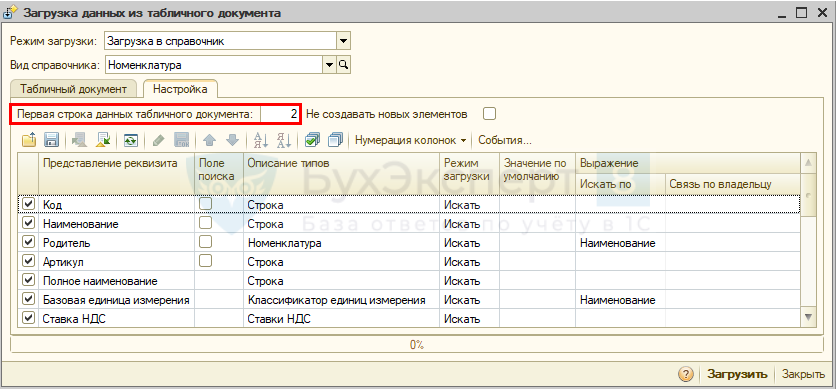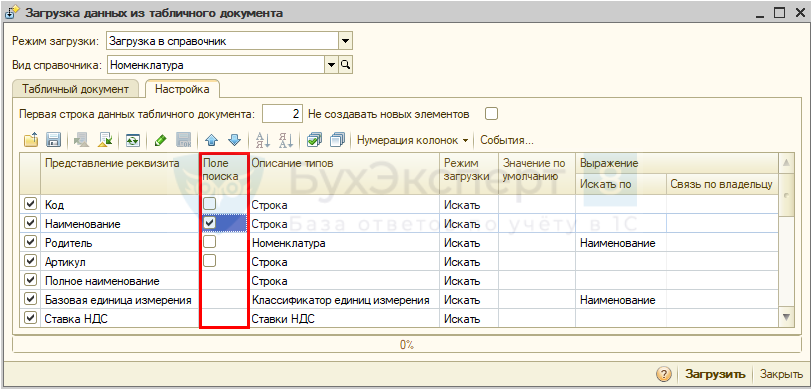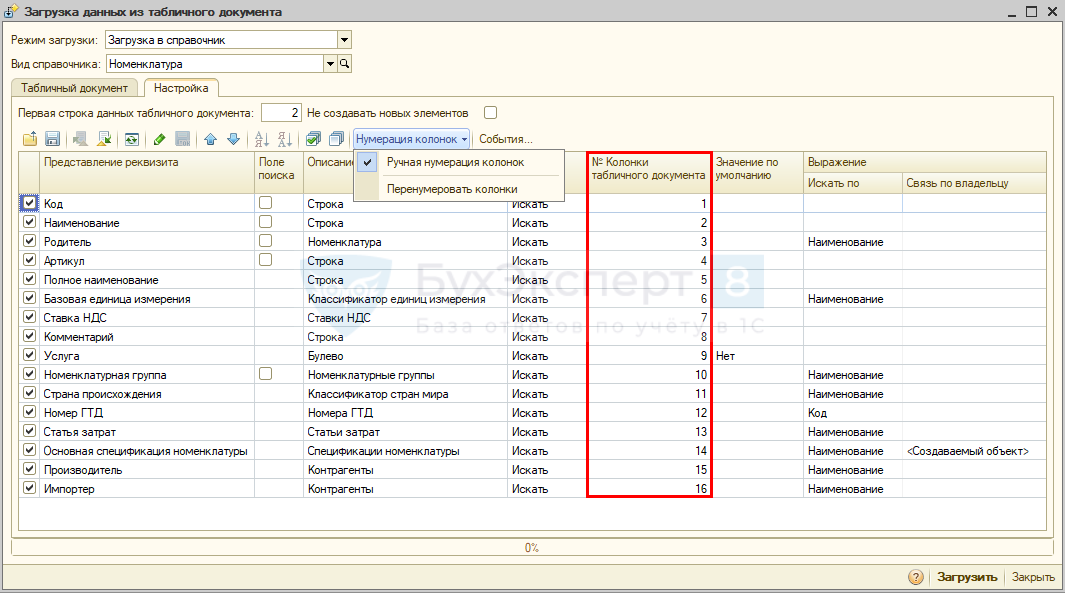Возможна ли в 1С загрузка данных из табличного документа, например, Excel? Да, такая возможность есть. Рассмотрим, как это сделать на примере программ 1С:Бухгалтерия предприятия 8.2 и 8.3.
Содержание
- Загрузка данных из табличного документа 1С 8.2
- Где взять обработку
- Как открыть обработку в 1С
- Загрузка данных с помощью обработки
- Загрузка данных из табличного документа 1С 8.3
В данном случае загрузка выполняется с помощью внешней обработки ЗагрузкаДанныхИзТабличногоДокумента.epf.
Где взять обработку
Обработка доступна на сайте ИТС. Зайдите на сайт и скачайте обработку по ссылке Копировать.

Как открыть обработку в 1С
Скачанная обработка находится в архиве, распакуйте его. В 1С зайдите в меню Файл – Открыть.
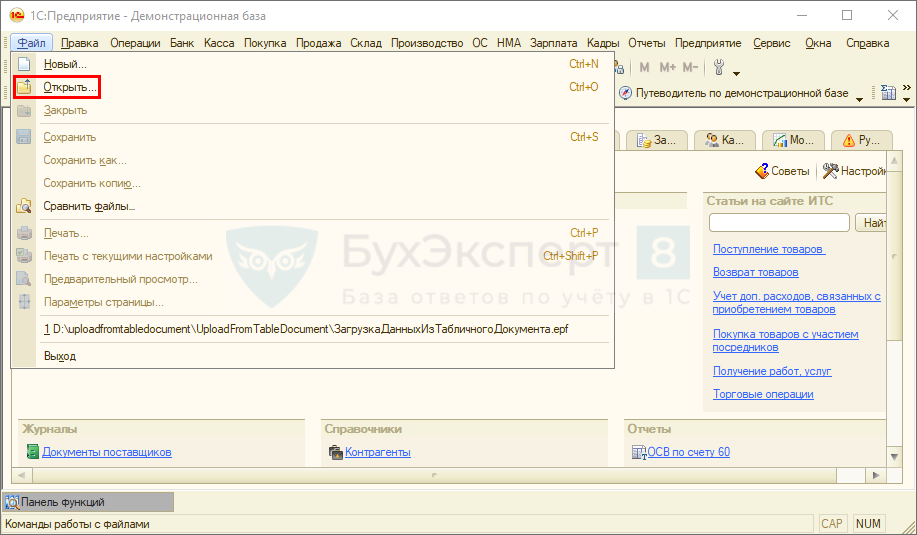
Найдите обработку, выделите ее и нажмите Открыть.

При этом может выйти предупреждение безопасности, нажмите Да.

Загрузка данных с помощью обработки
В обработке выберите режим загрузки данных:
- загрузка в справочник;
- загрузка в табличную часть справочника или документа;
- загрузка в регистр сведений.
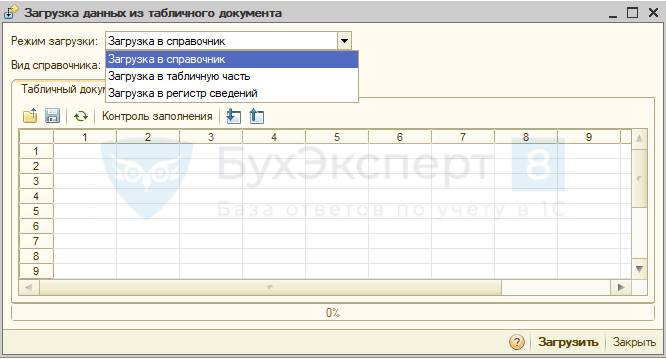
Далее выберите необходимый объект. Рассмотрим загрузку на примере справочника Номенклатура.
После выбора справочника на вкладке Табличный документ автоматически определяется состав колонок. Если уже есть файл с данными, настройте его под этот формат. Если файла нет, заполните информацию для загрузки — либо прямо в обработке, либо в файле Excel. Для удобства создайте файл из обработки. Для этого нажмите кнопку Сохранить в файл.
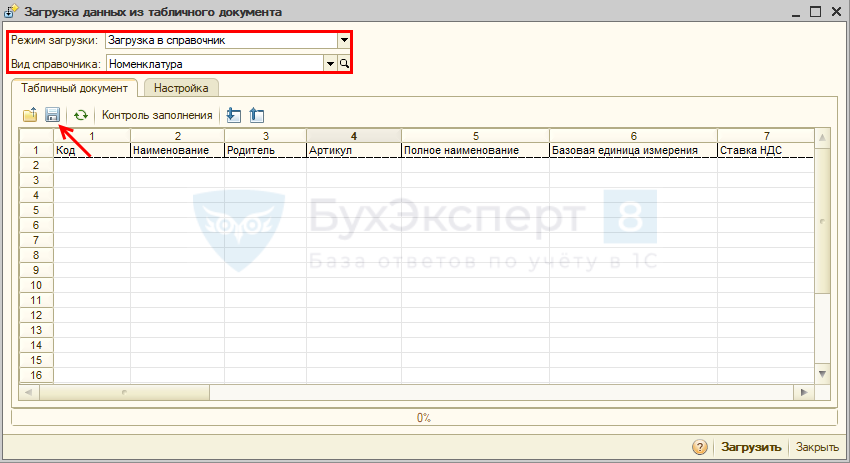
Укажите папку для создания файла, выберите формат *xls и нажмите Сохранить.
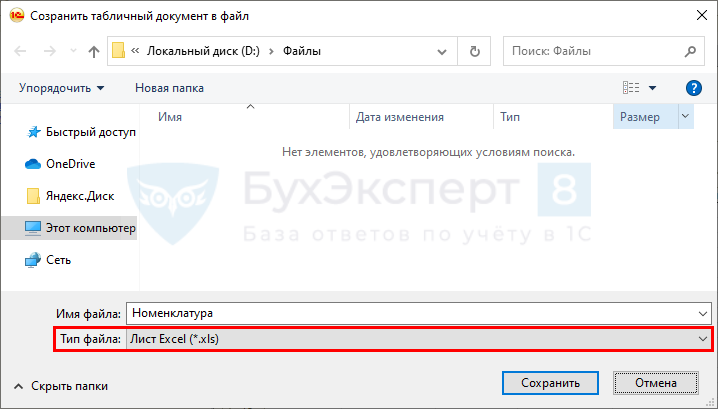
Откройте сохраненный файл и заполните его данными. Если колонка Код не заполнена, при загрузке код справочника сформируется автоматически.
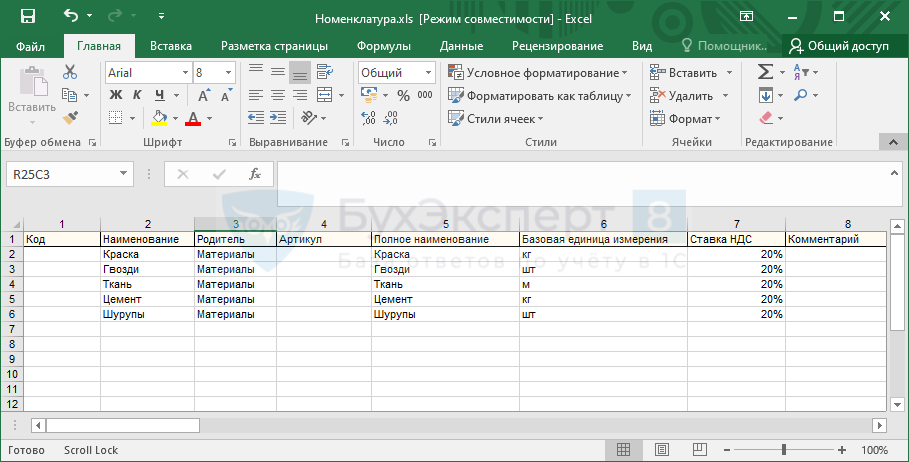
В обработке нажмите кнопку Открыть файл и выберите файл Excel для загрузки.
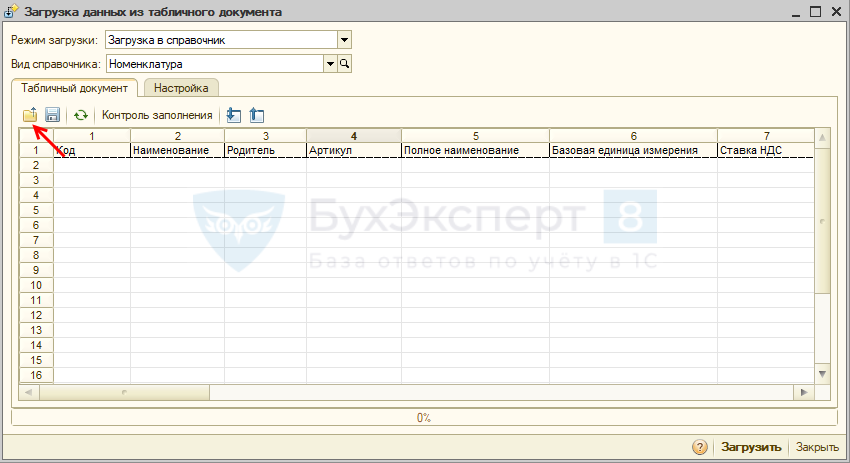
Заполнится табличная часть.
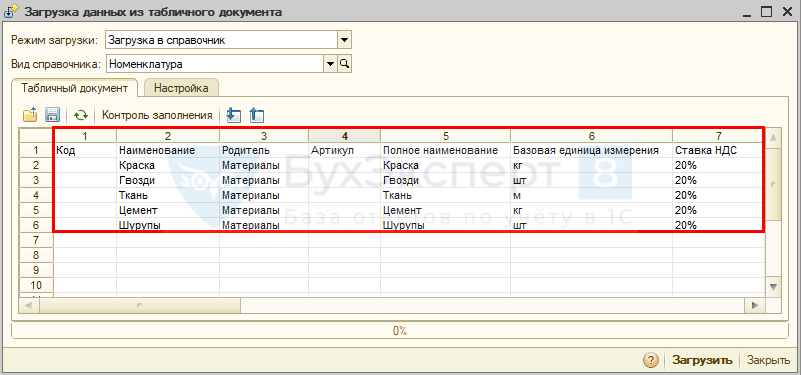
Перед загрузкой проверьте настройки на соответствующей вкладке.
- Укажите, с какой строки загружать данные. В примере укажем цифру 2, чтобы случайно не загрузились названия колонок.
- Для исключения создания дублей укажите, по какому полю искать номенклатуру в справочнике. При наличии кода удобно искать по нему. В данном случае в колонке Поле поиска установим флажок для поля Наименование. Теперь, если в справочнике уже есть номенклатура с таким названием, новый элемент загружаться не будет.
- Если файл создавался вручную, проверьте и при необходимости поменяйте номера колонок. Для этого нажмите Нумерация колонок – Ручная нумерация колонок и проставьте номера для каждого поля.
После определения настроек нажмите Загрузить.
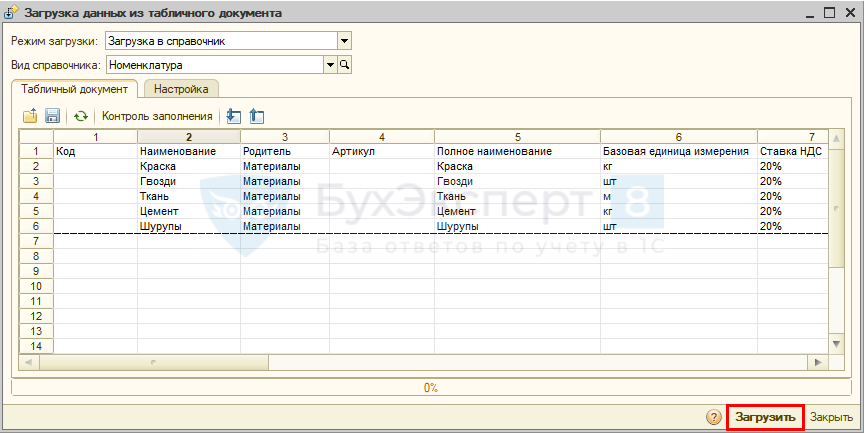
Подтвердите загрузку.
В итоге снизу в служебных сообщениях отобразится результат. При наличии ошибок они также отобразятся.
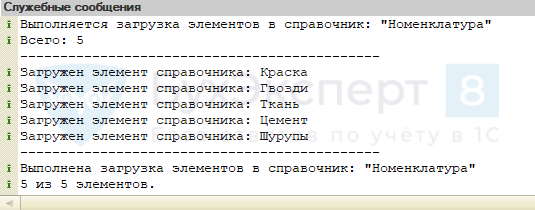
Новая номенклатура загружена.
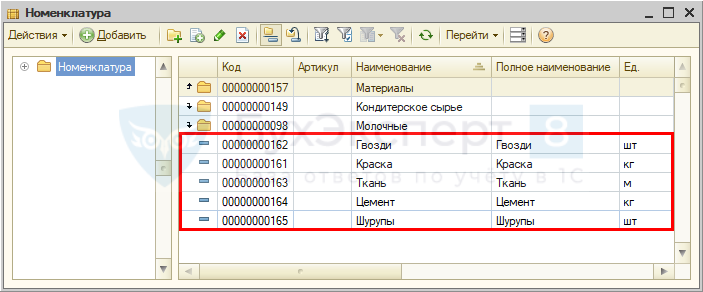
Загрузка данных из табличного документа 1С 8.3
В 1С:Бухгалтерия предприятия 3.0 загрузка данных из табличного документа уже встроена в некоторые справочники. Например, в справочники Контрагенты и Номенклатура.
Рассмотрим загрузку контрагентов.
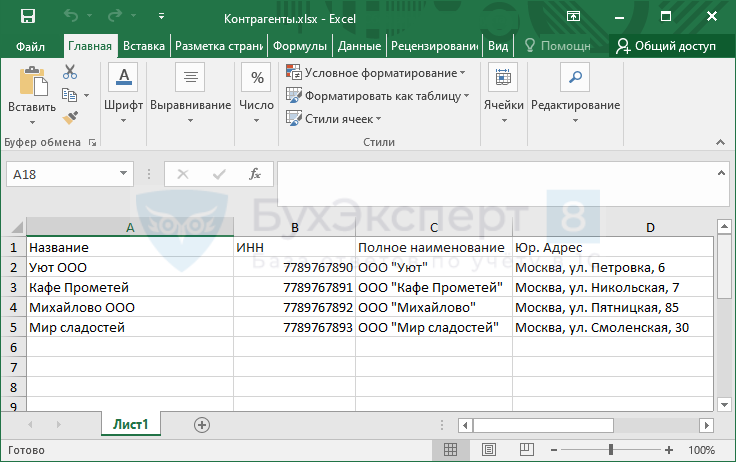
Откройте справочник и нажмите кнопку Загрузить.
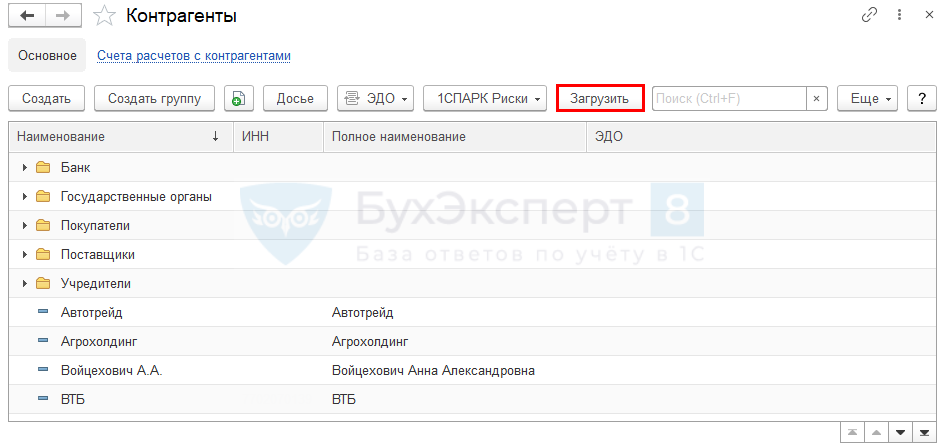
Выберите файл для загрузки. Поддерживается не только формат *xls, но и *xlsx.
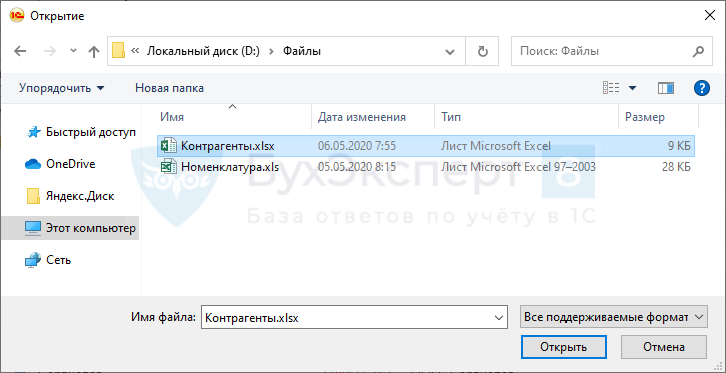
Заполнится таблица данными из файла. Соответствие колонок в файле и полей в справочнике определяется автоматически. Для колонок, по которым не удалось найти соответствие, установите его вручную по ссылке Укажите реквизит.
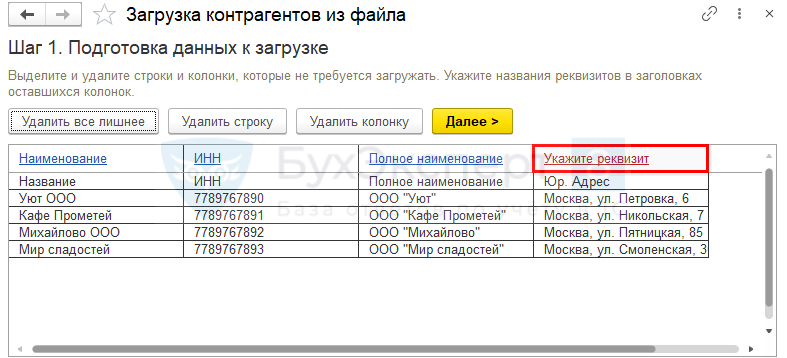
Выберите подходящий реквизит.
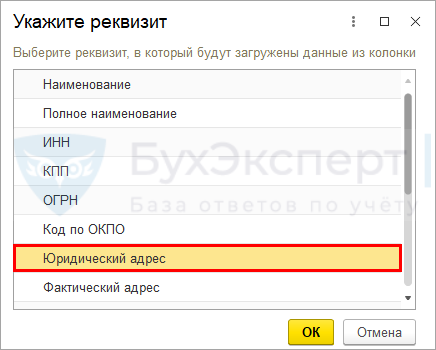
После проверки таблицы нажмите Далее.
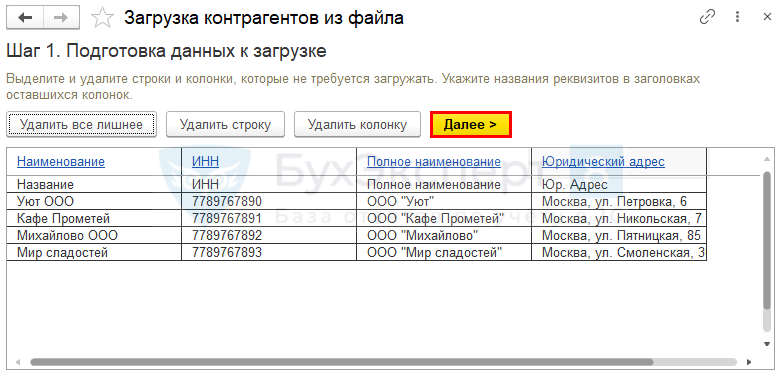
Программа предложит создать новых контрагентов. Сверьте данные для загрузки, укажите папку для размещения контрагентов и нажмите Загрузить.
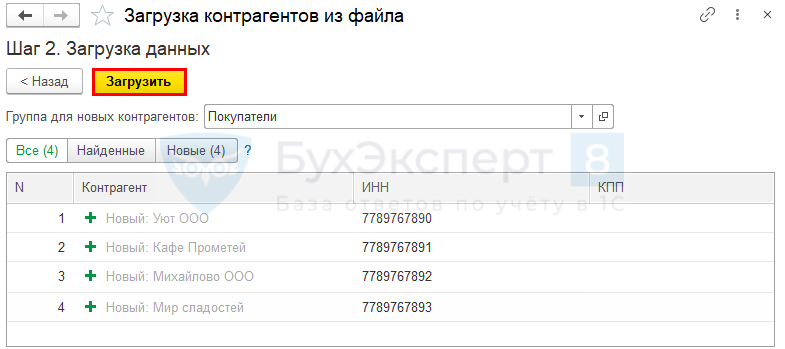
Контрагенты появятся в справочнике.
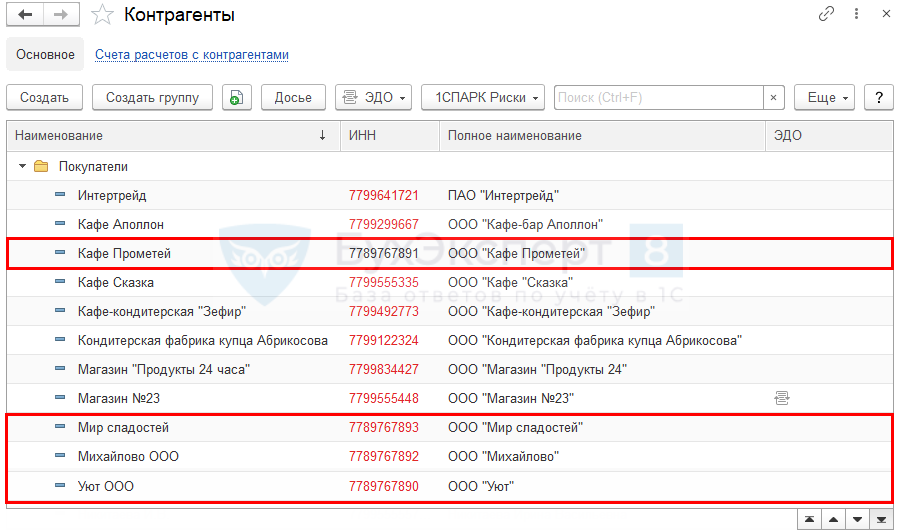
Подобным образом загружается и номенклатура.
Итак, мы рассмотрели, как загрузить данные из табличного документа для 1С 8.2 и 8.3.
См. также:
- Загрузка цен Номенклатуры из Excel
- Как загрузить контрагентов и банковские счета из файла Excel
Если Вы еще не подписаны:
Активировать демо-доступ бесплатно →
или
Оформить подписку на Рубрикатор →
После оформления подписки вам станут доступны все материалы по 1С:Бухгалтерия, записи поддерживающих эфиров и вы сможете задавать любые вопросы по 1С.
Помогла статья?
Получите еще секретный бонус и полный доступ к справочной системе Бухэксперт на 8 дней
бесплатно
Данная обработка содержится на диске ИТС и может быть использована в любой конфигурации 1С и на любой платформе. Обладает уникальным функционалом. Позволяет загружать в справочники, табличные части, регистры сведения, движения документа, поточно загружать документы, а также одновременно загружать в справочники, являющиеся реквизитами загружаемых объектов, с полноценной настройкой. Обработка на управляемых формах, работает на всех версиях 1С:Предприятие 8.2 и 8.3.
Основная работа по настройке загрузки производится на вкладке «Настройка». Вкладка «Табличный документ» просто отображает загружаемый документ и позволяет проверить корректность его заполнения.
Среди основных настроек следует отметить:
- флажок «Не создавать новых элементов» используется для режима загрузки в справочник. Если флажок установлен, добавление новых элементов в справочник не производится, а изменяются только существующие элементы, определенные полями поиска;
- флажок «Ручная нумерация колонок табличного документа» используется для ручной нумерации колонок табличного документа в случае, когда состав и порядок колонок табличного документа отличается от отмеченных загружаемых реквизитов;
- поле «Первая строка данных табличного документа» определяет, с какой строки табличного документа загружать элементы, т.к. обычно первая строка загружаемых документов содержит заголовок таблицы и не предназначена для загрузки.
Иногда возникает ситуация, когда требуется увеличение скорости введения первичных документов, в связи со сроками сдачи отчетности и запозданием документов, вот тогда и можно воспользоваться данной обработкой.
Рассмотрим пример, когда необходимо заполнить документ «Поступления товаров» на основании табличного документа в формате Excel.
В целом порядок работы с обработкой следующий:
- Выбираем режим загрузки, т.е. показываем, куда будем производить загрузку, например, в документ «Поступление товаров и услуг».
- На вкладке «Табличный документ» открываем загружаемый документ, по возможности редактируем, удаляя ненужные строки, и выполняем «контроль заполнения» для надежности.
- На вкладке «Настройка»:
- Отмечаем поля, которые необходимо загрузить (первый флажок).
- Настраиваем соответствие полей и колонок табличного документа (при включенном режиме «Ручная нумерация колонок», указываем, из какой колонки табличного документа производить загрузку данных в поле справочника).
- Указываем поля поиска — список полей, по которым будет производиться синхронизация. Например, если при загрузке в справочник «Номенклатура» в качестве поля поиска указать «Артикул», то при загрузке в справочнике «Номенклатура» будет производиться поиск по артикулу, и если элемент будет найден, именно его данные будут обновлены в соответствии с настройками загрузки.
- Для каждого поля необходимо выбрать режим загрузки поля:
- искать (производится поиск содержимого колонки, в случае успеха используется найденный элемент);
- вычислять (значение поля вычисляется на основании заданного выражения);
- устанавливать (значение поля жестко задается перед загрузкой). Режим загрузки «Устанавливать», в случае со справочником «Номенклатура», может быть полезен для установки ставки НДС загружаемых товаров в определенное значение;
- «связь по владельцу» может быть использована, например, при загрузке единиц измерений для номенклатуры в конфигурацию «Управление торговлей», где справочник единиц измерения может содержать тысячи элементов с одинаковым наименованием, но разными владельцами. Чтобы при загрузке подхватилась нужная единица измерения, и необходима эта настройка.
- Нажимаем «Загрузить». После этого документ «Поступление товаров» окажется заполненным и остается только его провести.
Нет времени читать?
Отправим статью на почту
Отправить
Обработка позволяет самостоятельно загрузить данные в 1с из внешних источников (Excell, txt, csv и др…)
Достаточно заполнить табличное поле обработки нужными данными.
Скачать для управляемых форм.
Скачать для обычных форм.
Обработка простая и интуитивно понятная.
Вот маленькая инструкция
если нужно обновить товары , не создавая новые нужно указать по какому полю их искать
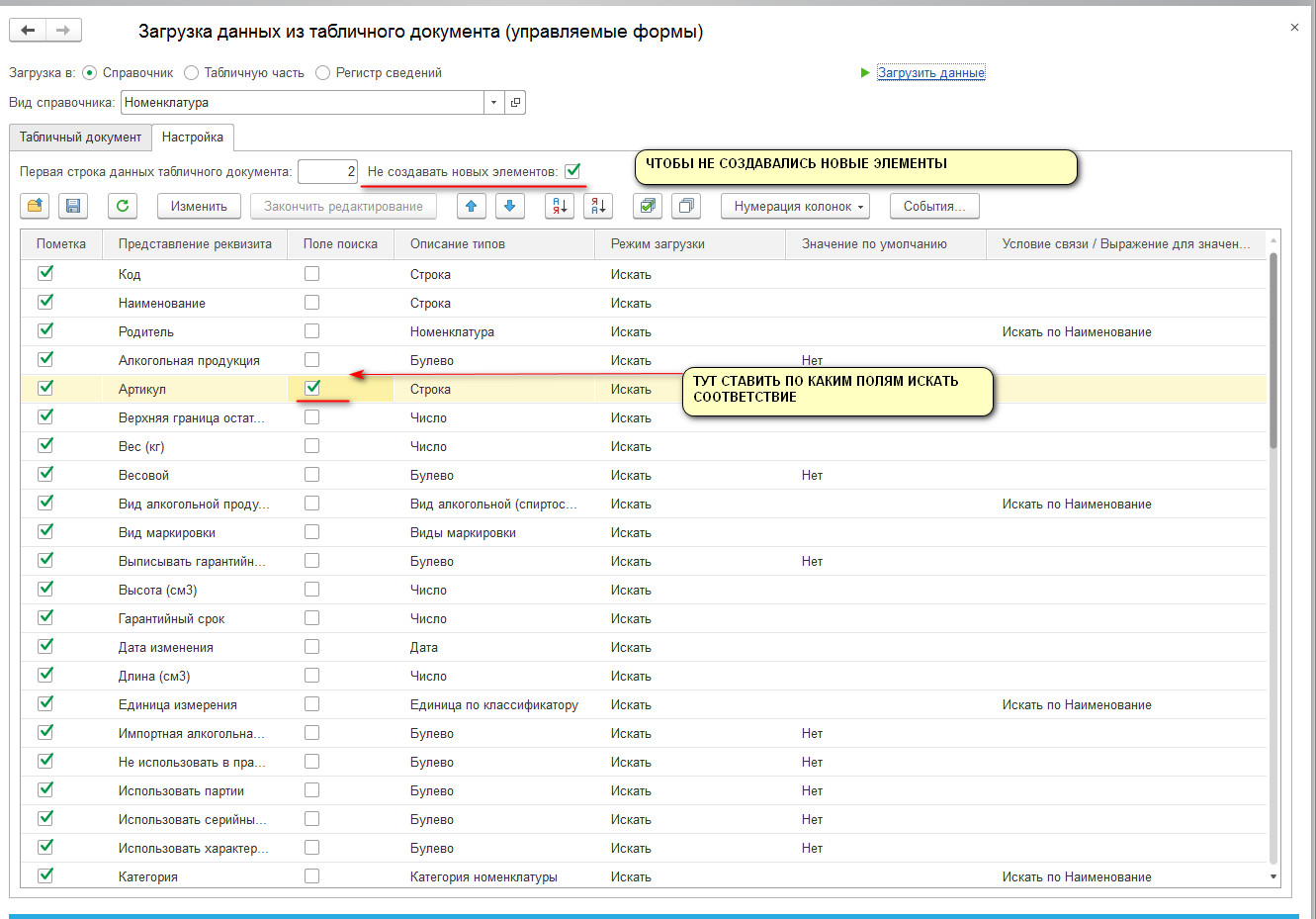
и следует обратить внимание на это.
Написано на «ты» т.к. делал этот скриншот хорошо знакомому клиенту 
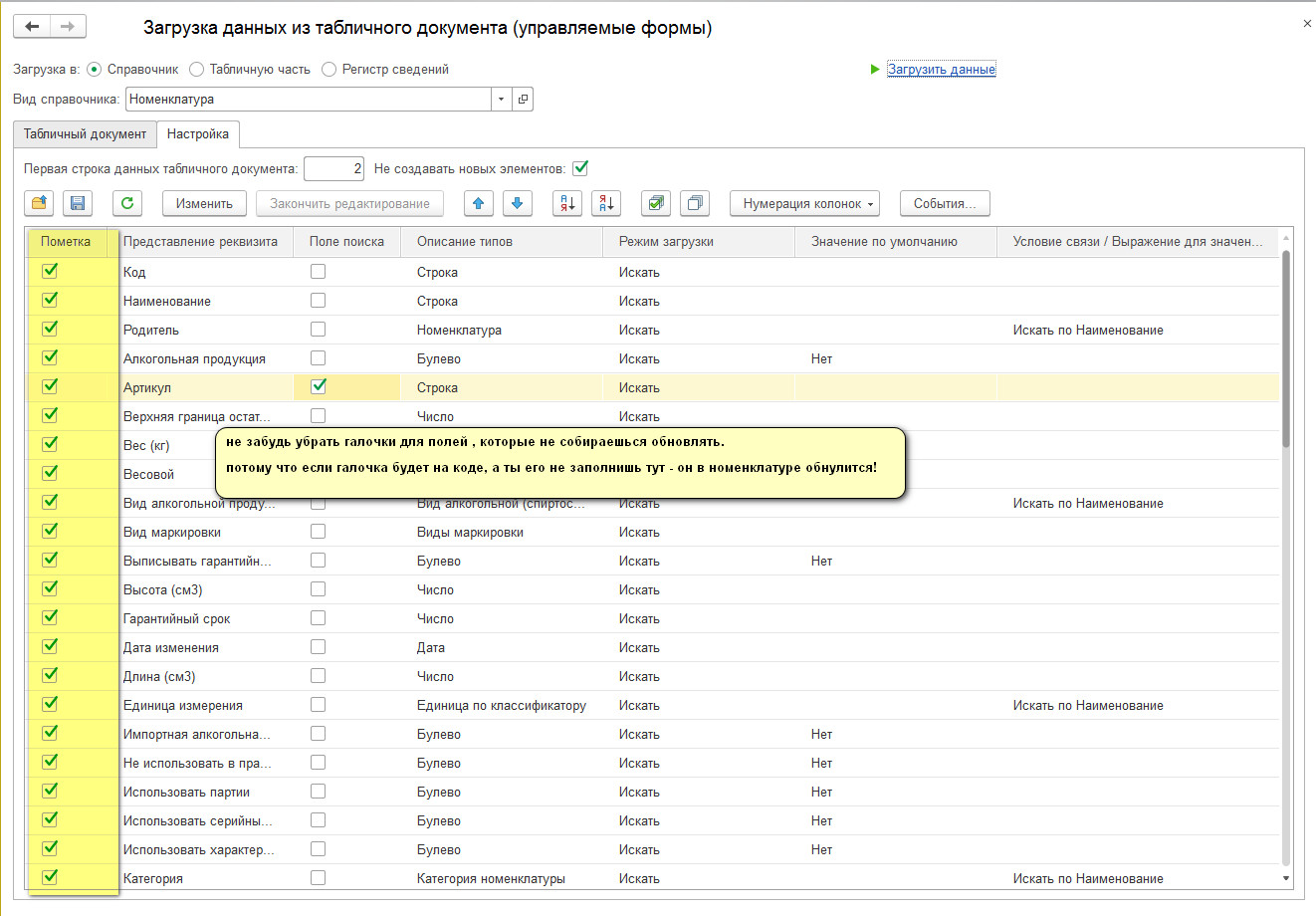
Номенклатура
26 августа 2021
Загрузка номенклатуры с помощью обработки
Загрузка номенклатуры с помощью обработки в УТ 11.4
В данной инструкции мы рассмотрим, как загрузить номенклатуру, которая находится в excel формате через обработку загрузка данных из табличного документа.
Первоначально мы должны убедиться, что у пользователя под которым мы будем проводить загрузка есть необходимые нам права.
Заходим в нашего пользователя и переходим во вкладку Права доступа:
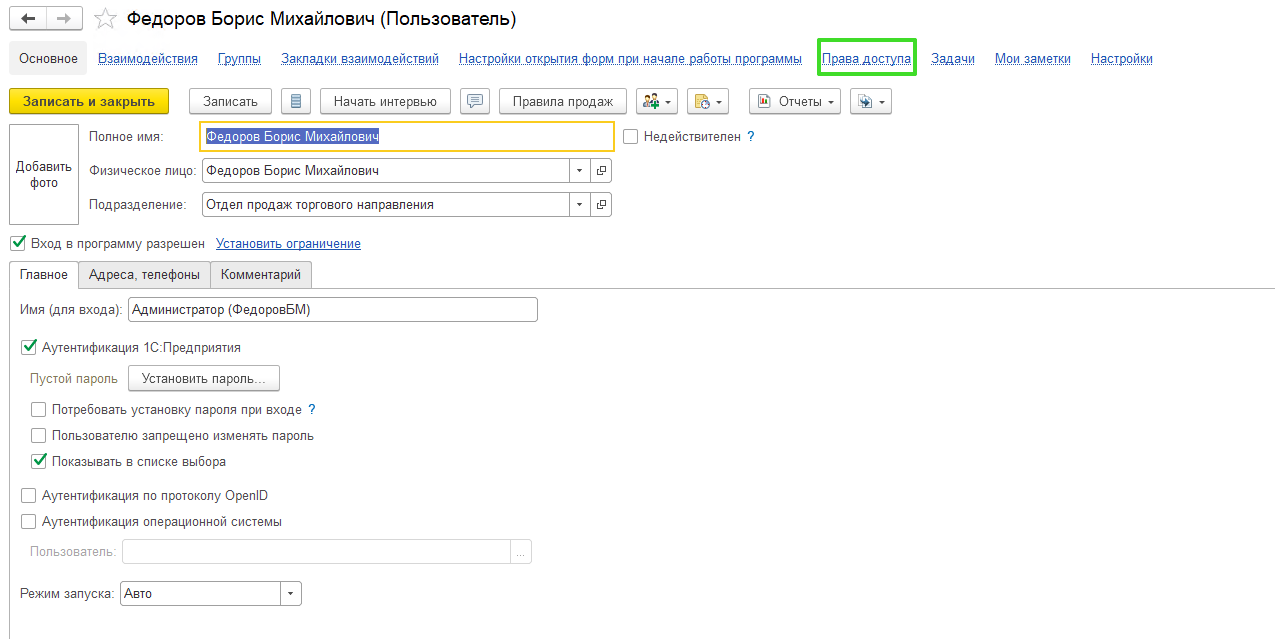
Нас интересует право Открытие внешних отчетов и обработок:
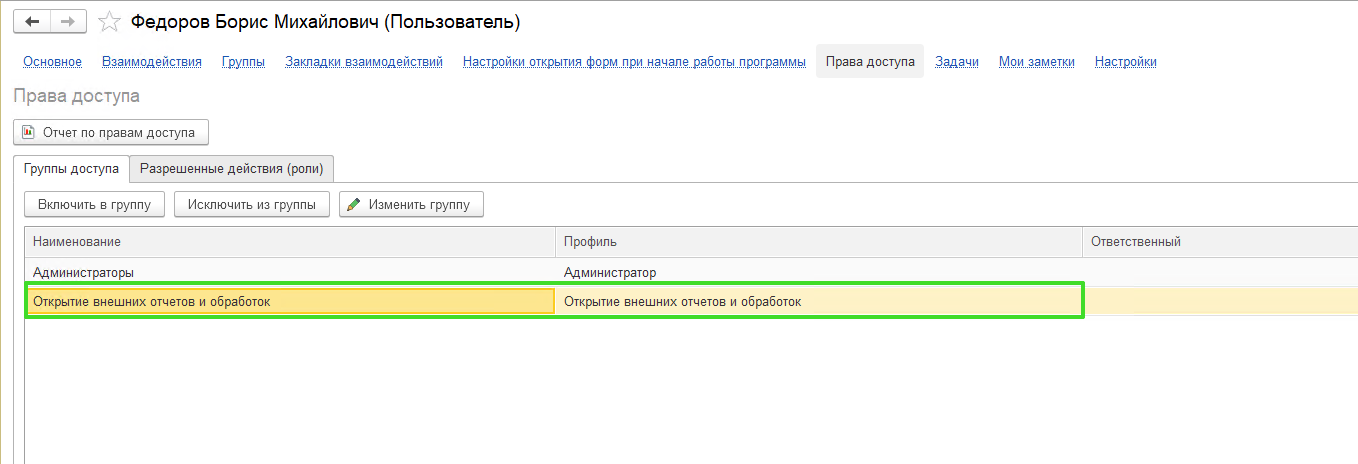
У пользователя это право есть, если же его нет, тогда нажимаем на кнопку Включить в группу и из списка выбираем право:
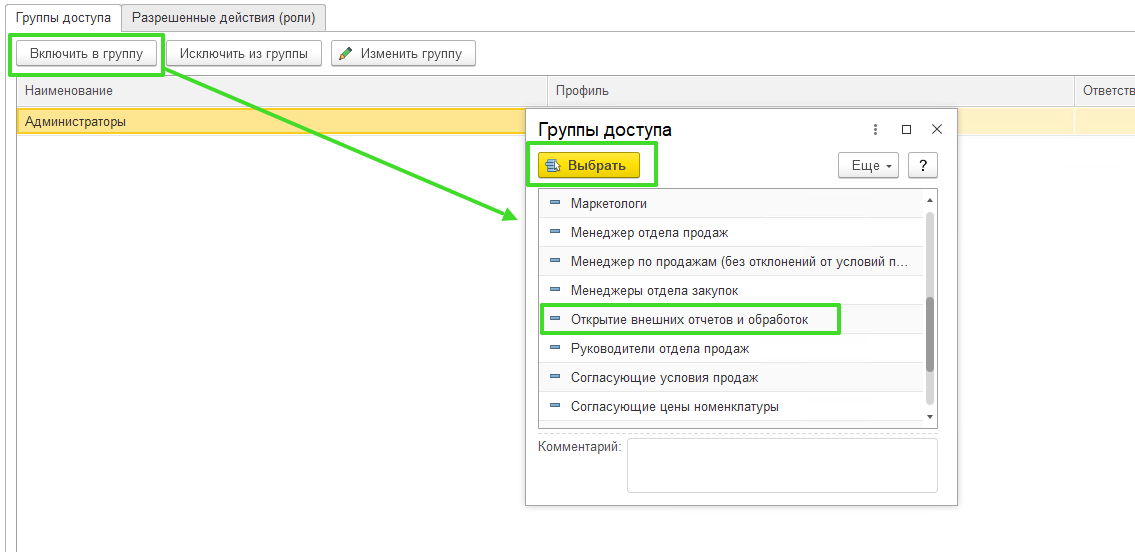
Теперь переходим к открытию обработки.
В верхнем правом углу открываем меню и выбираем Файл — Открыть:
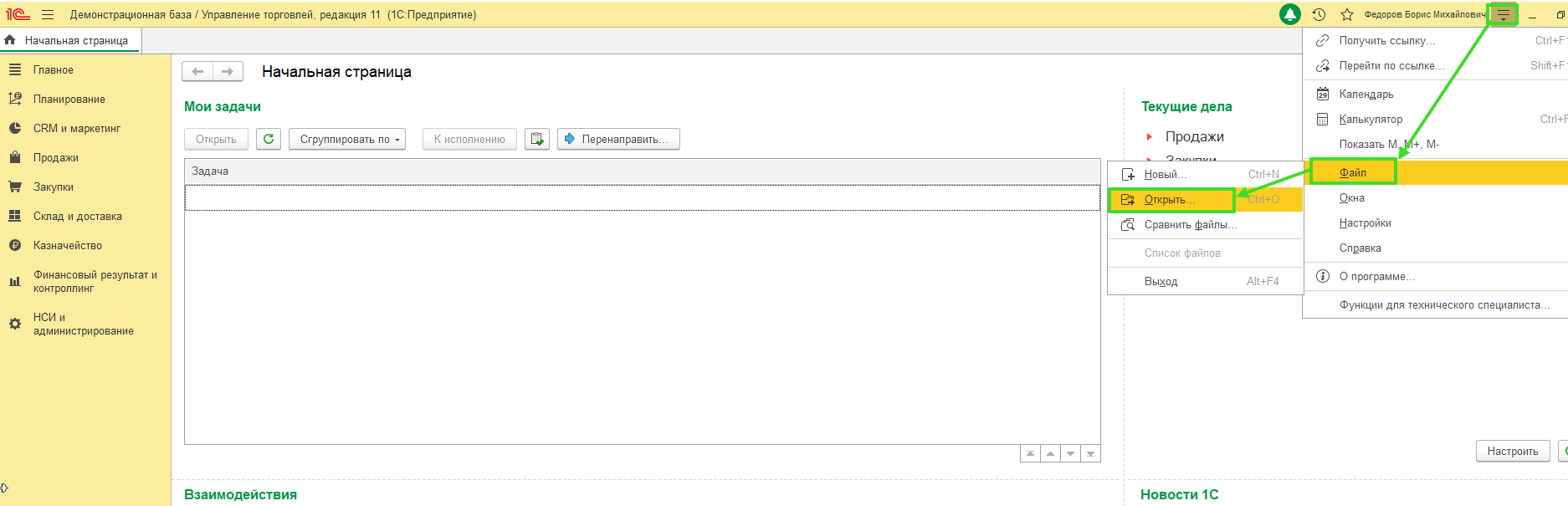
Откроется папка в которой мы выбираем обработку:
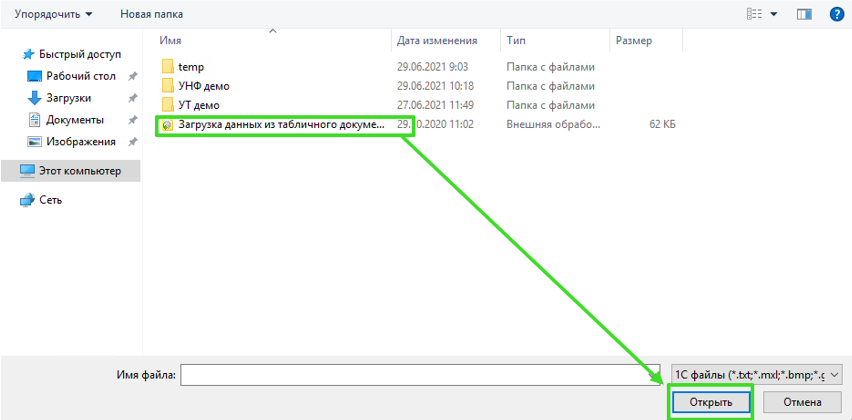
В программе открылось окно загрузки, тут мы выбираем, что мы будем загружать, в нашем случае это будет справочник. Теперь выбираем вид справочника – Номенклатура:
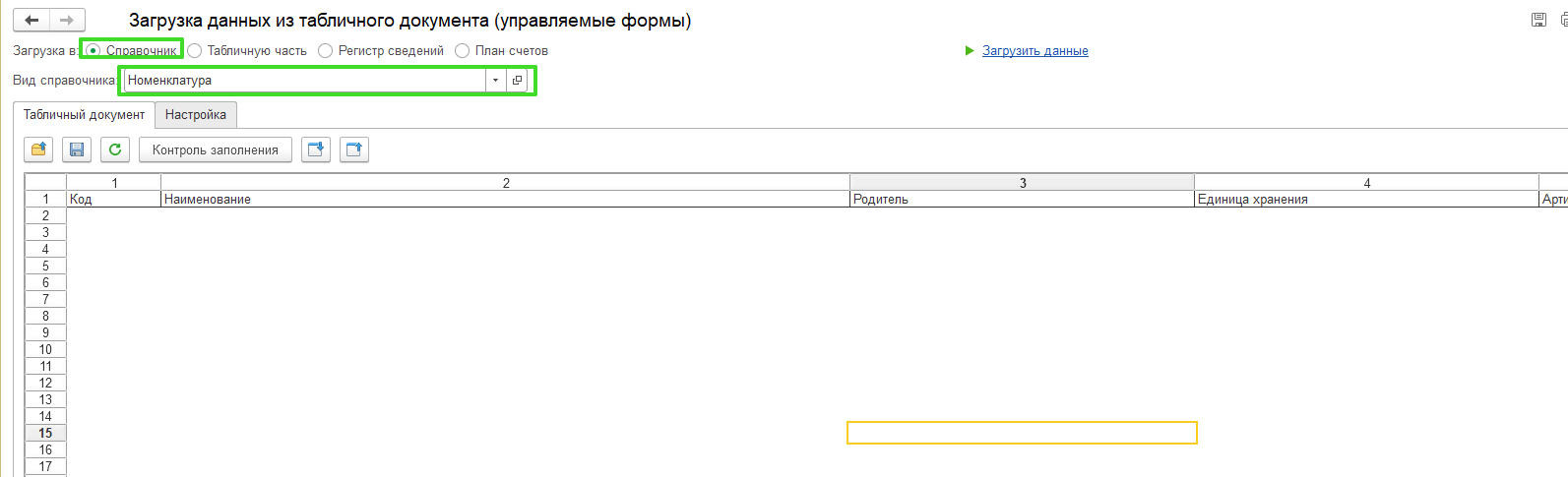
Переходим на вкладку Настройка и убираем все галки:
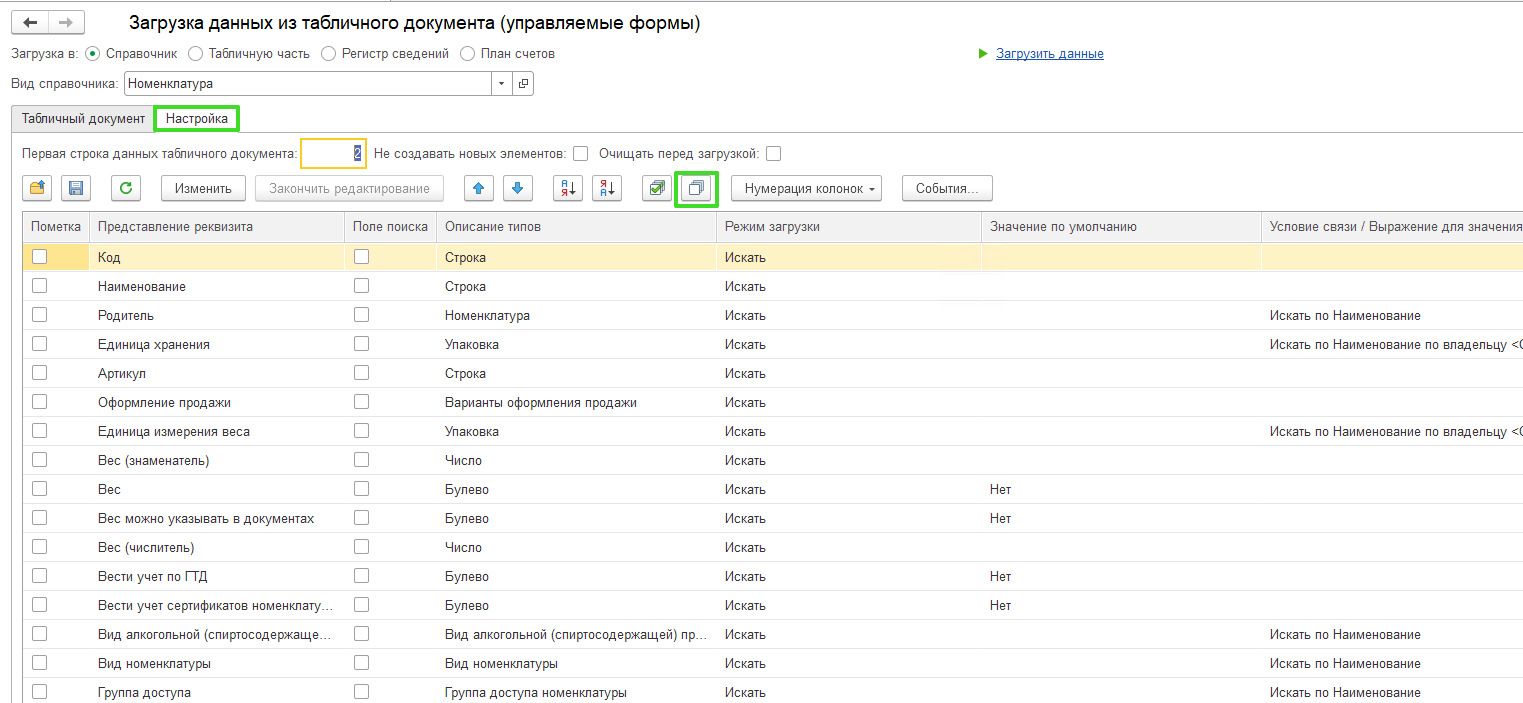
Далее будем выбирать необходимые нам параметры:
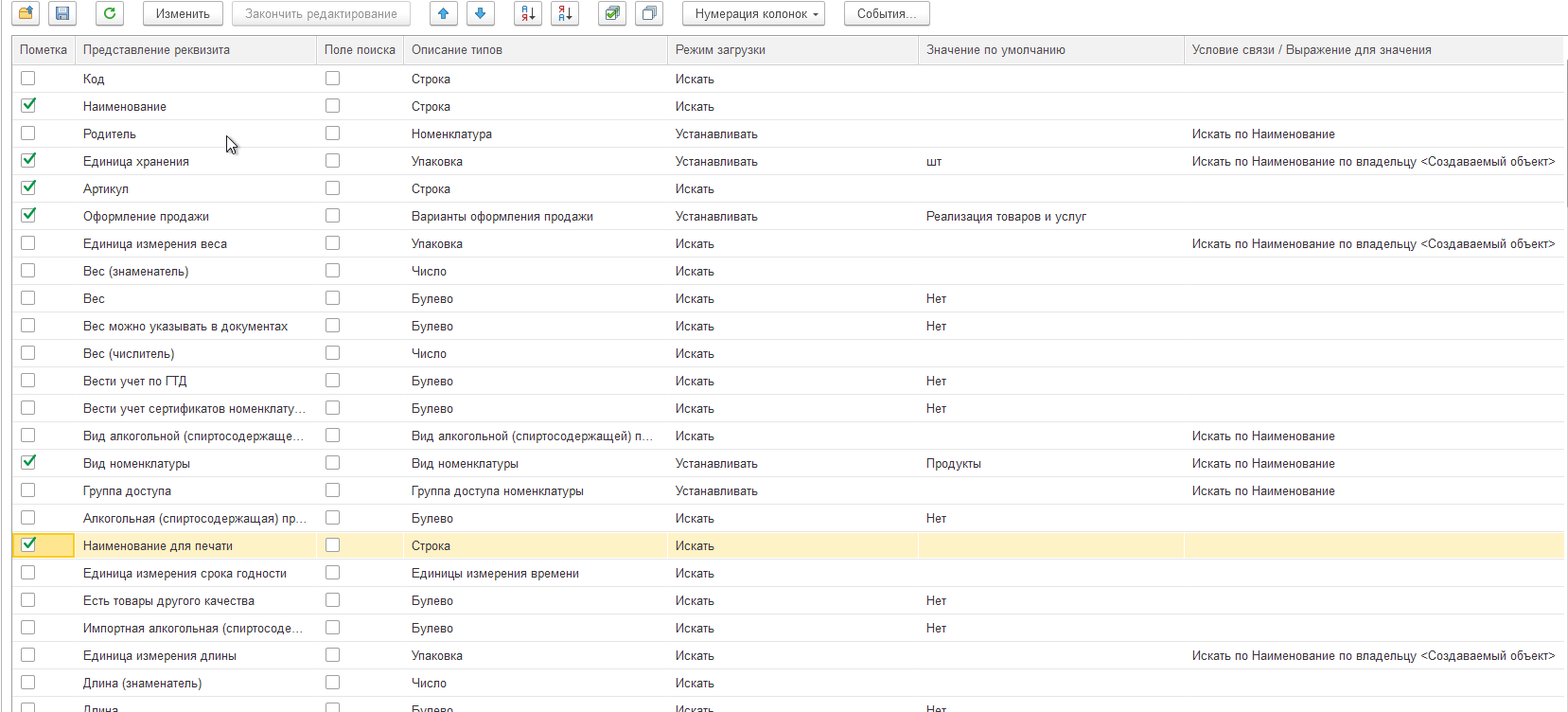
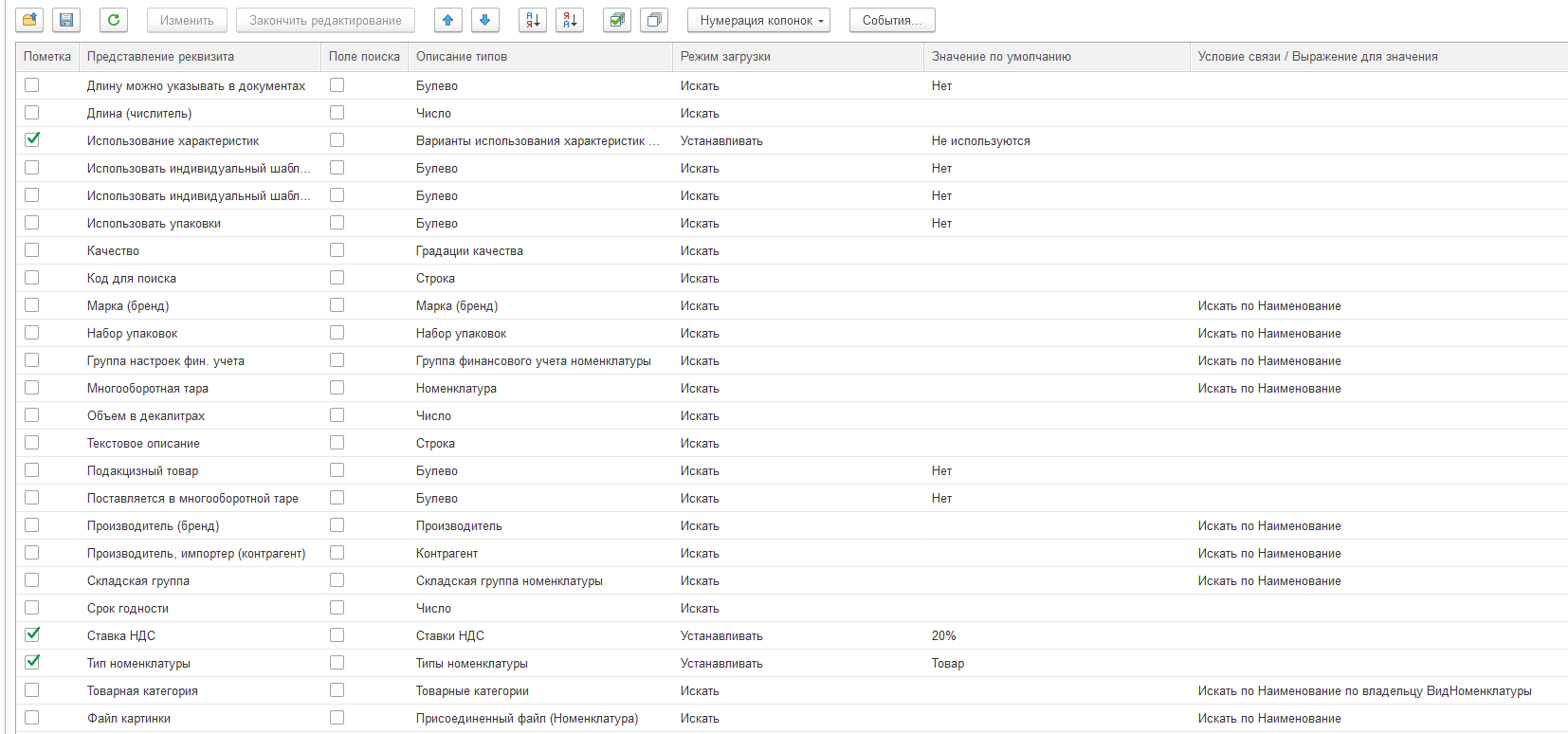
В данном случае мы выбрали обязательные первоначальные настройки, в других моментах можно выбрать: текстовое описание, группу доступа, марка(бренд) и другие.
Предоставляем табртлицу первоначальных настроек:
|
Предоставление реквизита |
Режим загрузки |
Значение по умолчанию |
|
Наименование |
искать |
— |
|
Единица хранения |
устанавливать |
выбираете нужную |
|
Артикул |
искать |
— |
|
Оформление продажи |
устанавливать |
выбираете нужную |
|
Вид номенклатуры |
искать/устанавливать |
— /выбираете нужную |
|
Наименование для печати |
искать |
— |
|
Использование характеристик |
устанавливать |
выбираете нужную |
|
Ставка НДС |
устанавливать |
выбираете нужную |
|
Тип номенклатуры |
устанавливать |
выбираете нужную |
Теперь перейдем обратно на вкладку Табличный документ
и обновим:
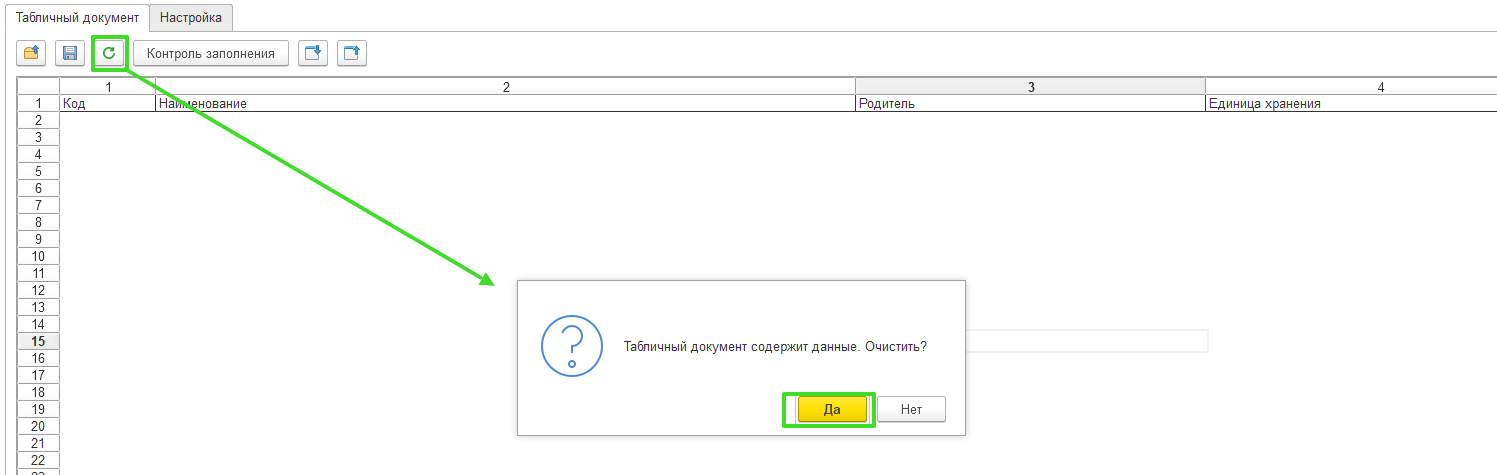
Корректируем ширину колонок для удобства:
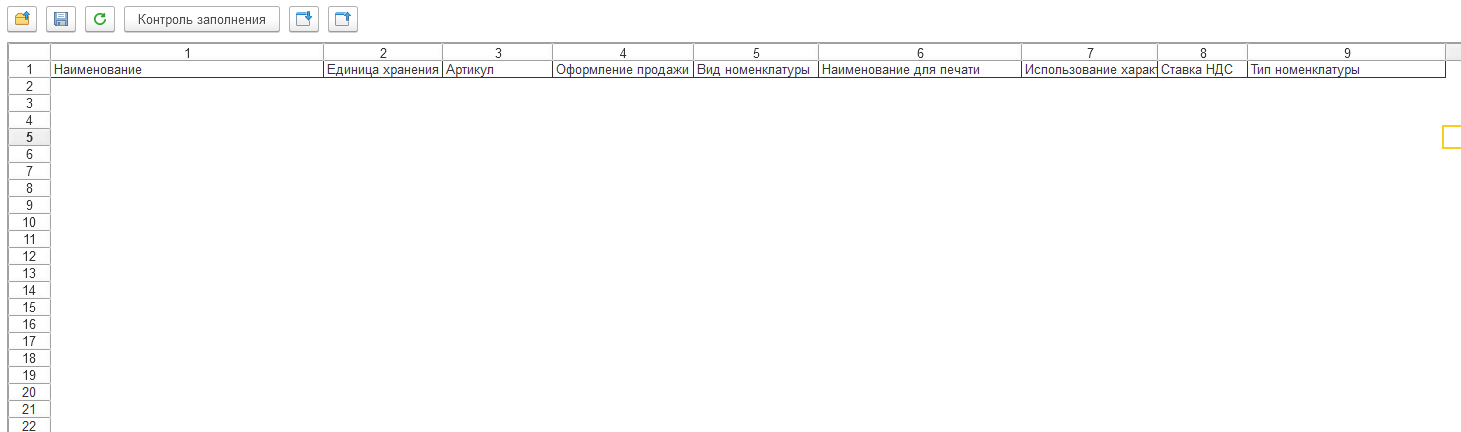
Открываем документ, в котором находится номенклатура и копируем первый столбец (ВАЖНО – полная таблица не перенесется):
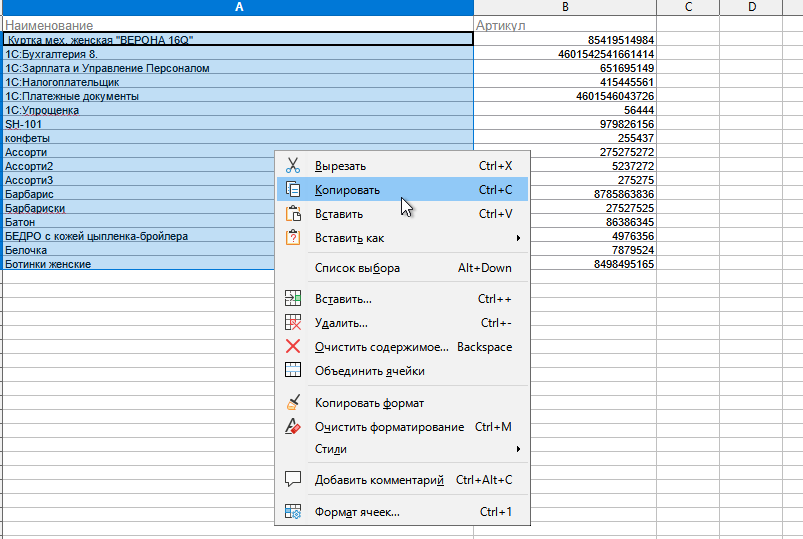
Возвращаемся в программу, нажимаем на первую строчку первого столбца и с помощью правой кнопки мыши выбираем Специальная вставка:
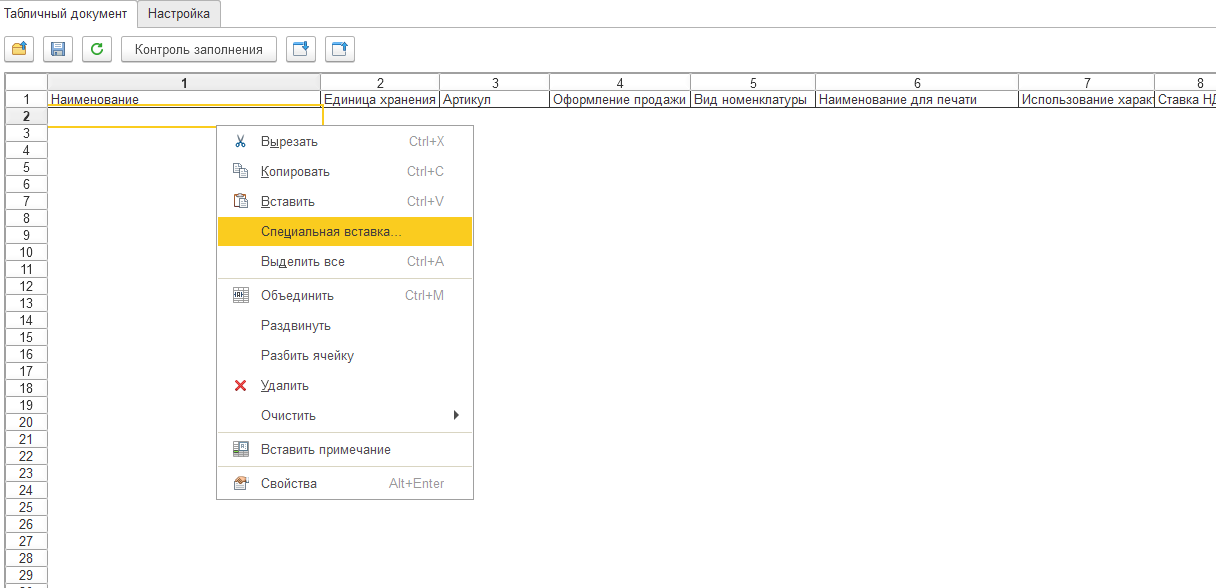
Нажимаем Ок:
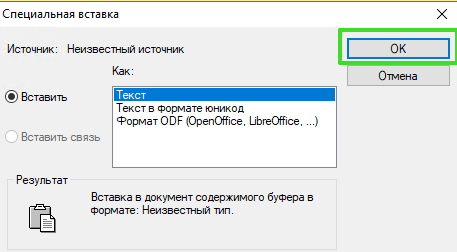
Этот столбец вставляем в колонку Наименование для печати, если эти два наименования совпадают:
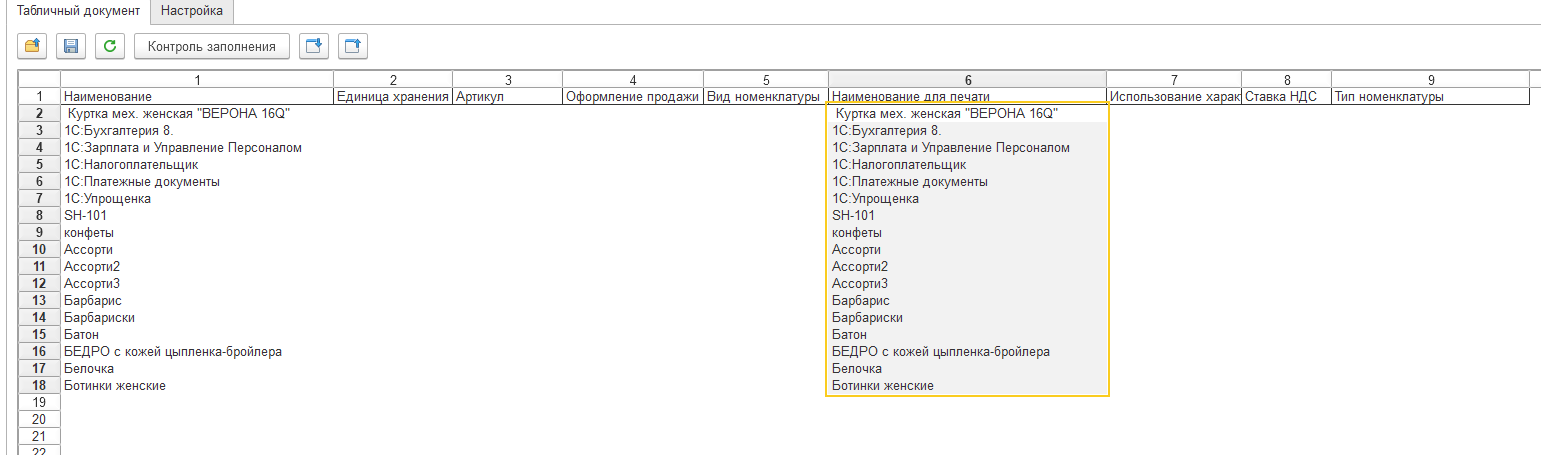
По такому же принципу копируем и вставляем артикул:
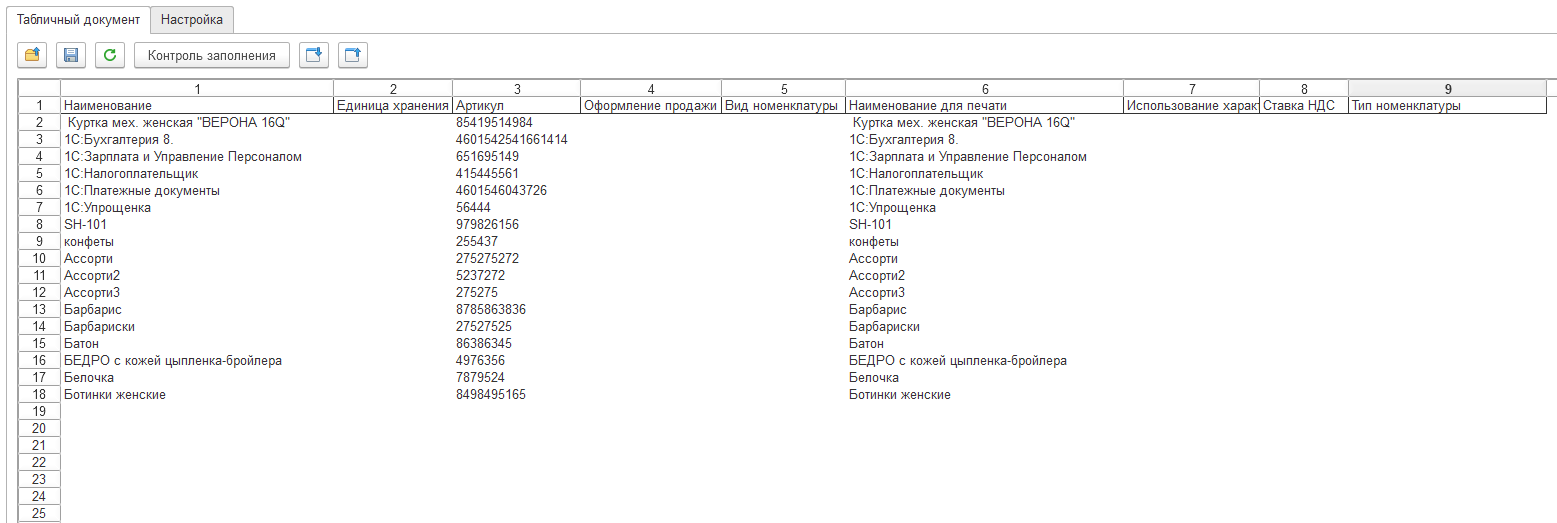
В остальных столбцах мы выбрали режим загрузки устанавливать и выбрали значение, в таком случае эти столбцы заполнять не нужно.
Необходимо убедиться в правильности веденных данных, нажимаем кнопку Контроль заполнения:
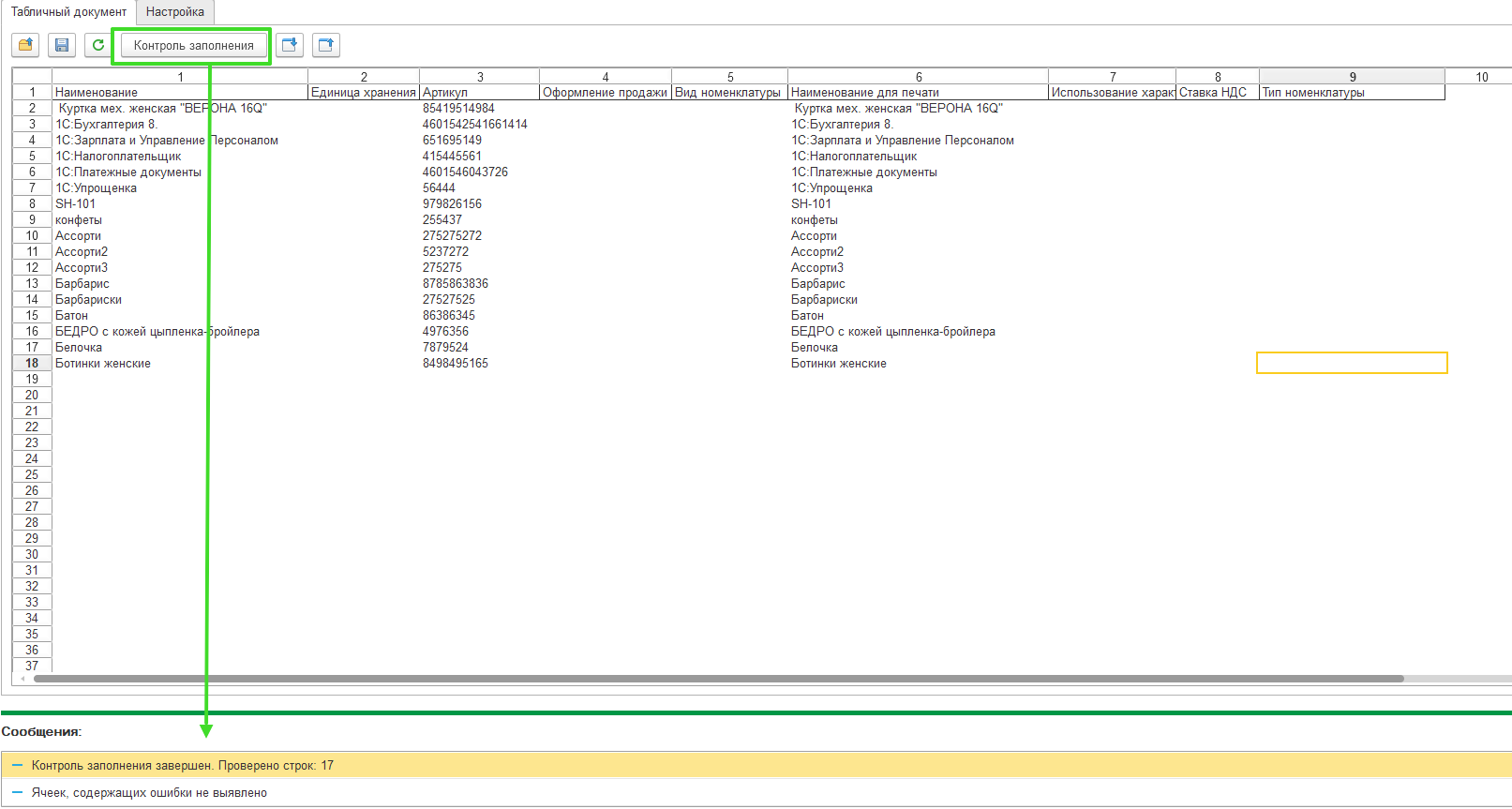
Так как, ошибок у нас не выявлено, тогда нажимаем на гиперссылку Загрузить данные:
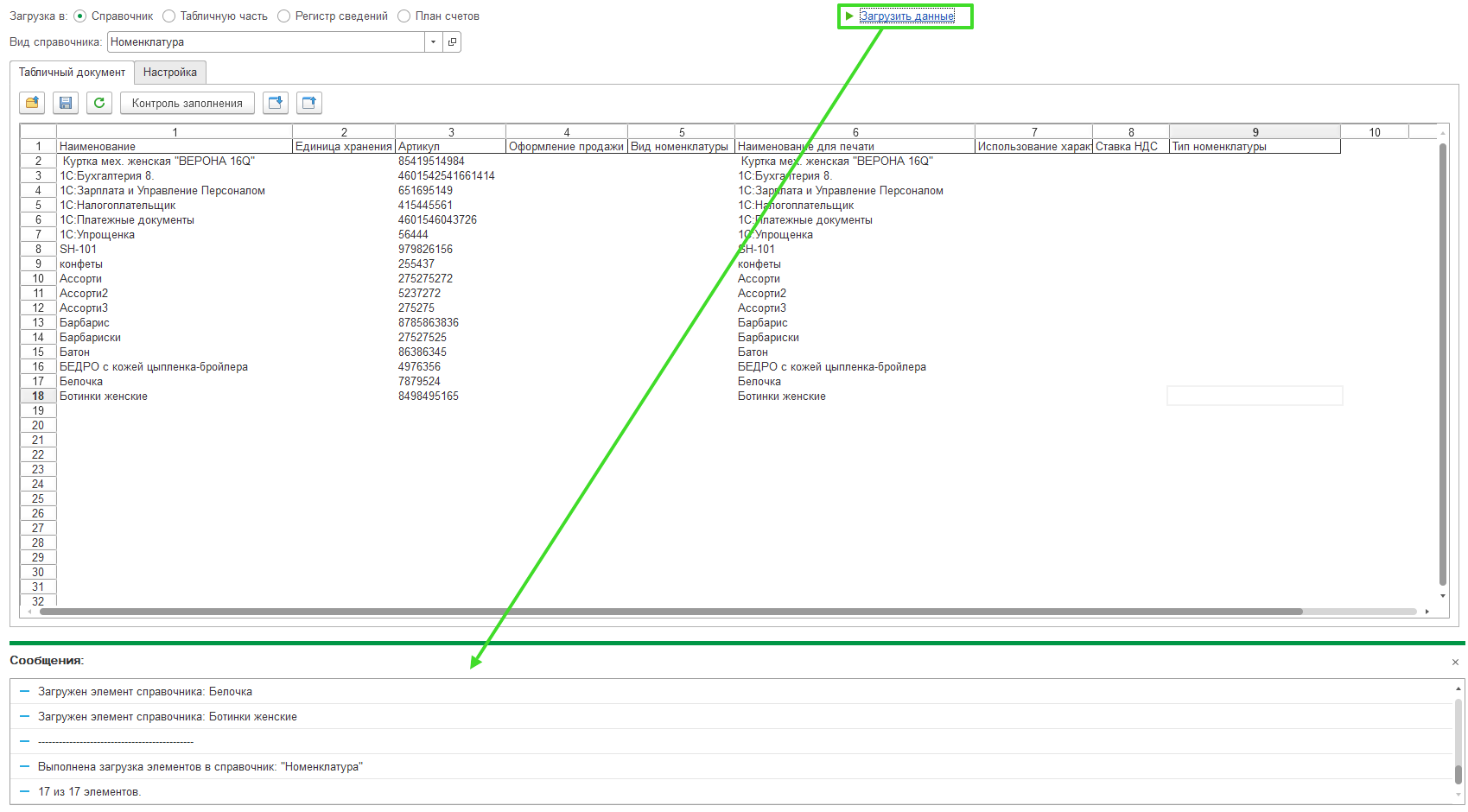
Мы успешно выполнили загрузка номенклатуру в УТ 11.4.
(Рейтинг:
5 ,
Голосов: 2 )
Материалы по теме
В этой статье я расскажу как с помощью универсальной обработки “Загрузка данных из табличного документа” с диска ИТС загрузить данные в справочник номенклатура в конфигурацию Управление торговлей 10.3. Загрузка производится из файлов с расширением xls (формат excel 97-2003) в несколько этапов.
Если ваша конфигурация основана на управляемых формах 1С 8.3 или 8.2, рекомендуем к просмотру данное видео:
Мы для примера загрузим небольшой прайс в котором содержится следующая информация: наименование, артикул, единица измерения, два типа цен, штрих-код.
- Для начала перепишем обработку ЗагрузкаДанныхИзТабличногоДокумента.epf с диска ИТС. Если диска под рукой нет — скачайте её по ссылке. Для этого на диске заходим Технологическая поддержка =>1С Предприятие 8:
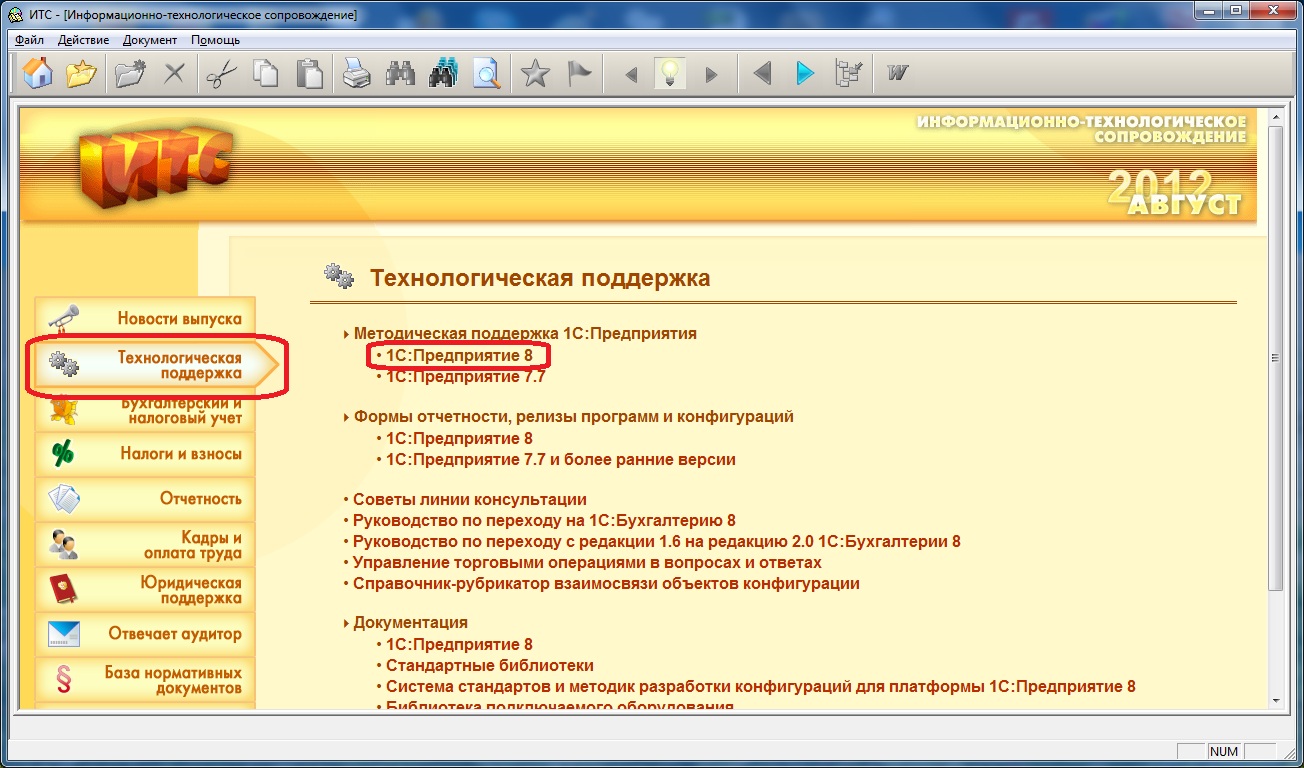
Далее Универсальные отчеты и обработки => Загрузка данных из табличного документа => Описание и установка внешней обработки “Загрузка данных из табличного документа”:
Наша команда предоставляет услуги по консультированию, настройке и внедрению 1С.
Связаться с нами можно по телефону +7 499 350 29 00.
Услуги и цены можно увидеть по ссылке.
Будем рады помочь Вам!
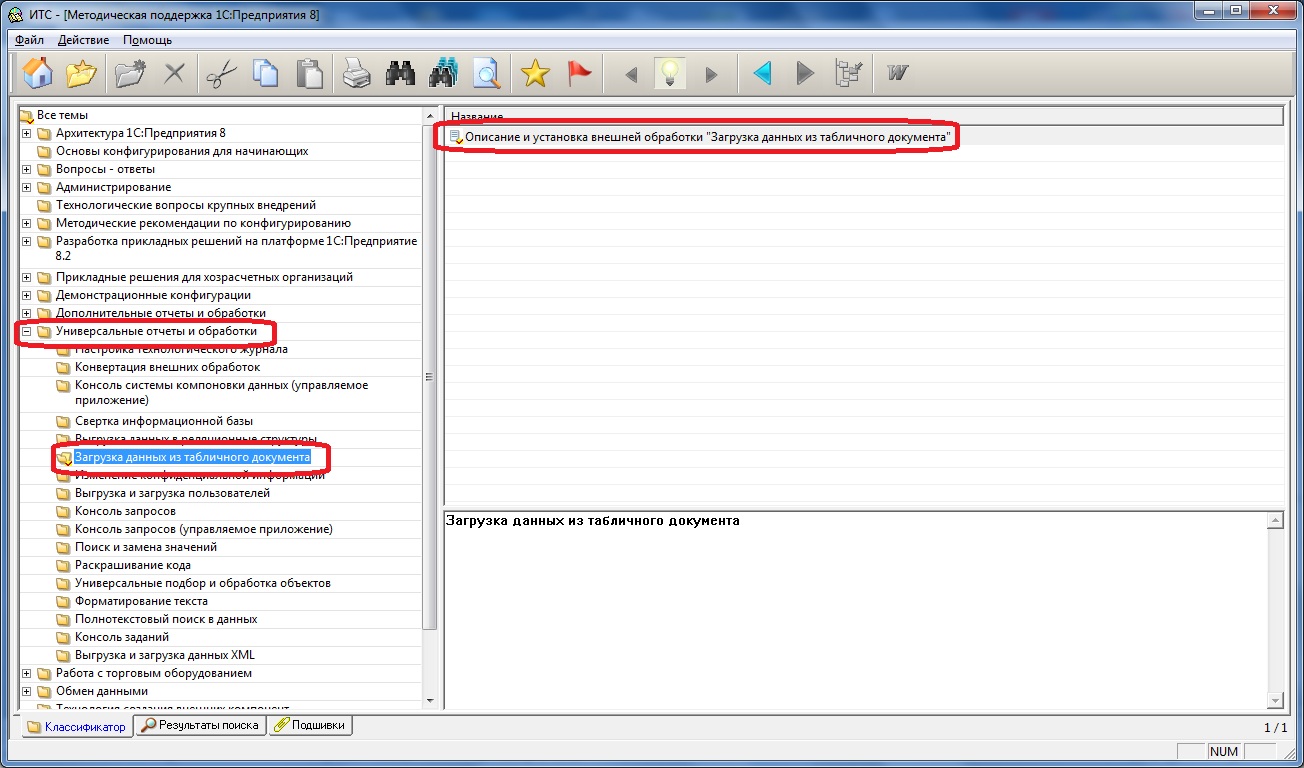
Нажимаем Копировать:
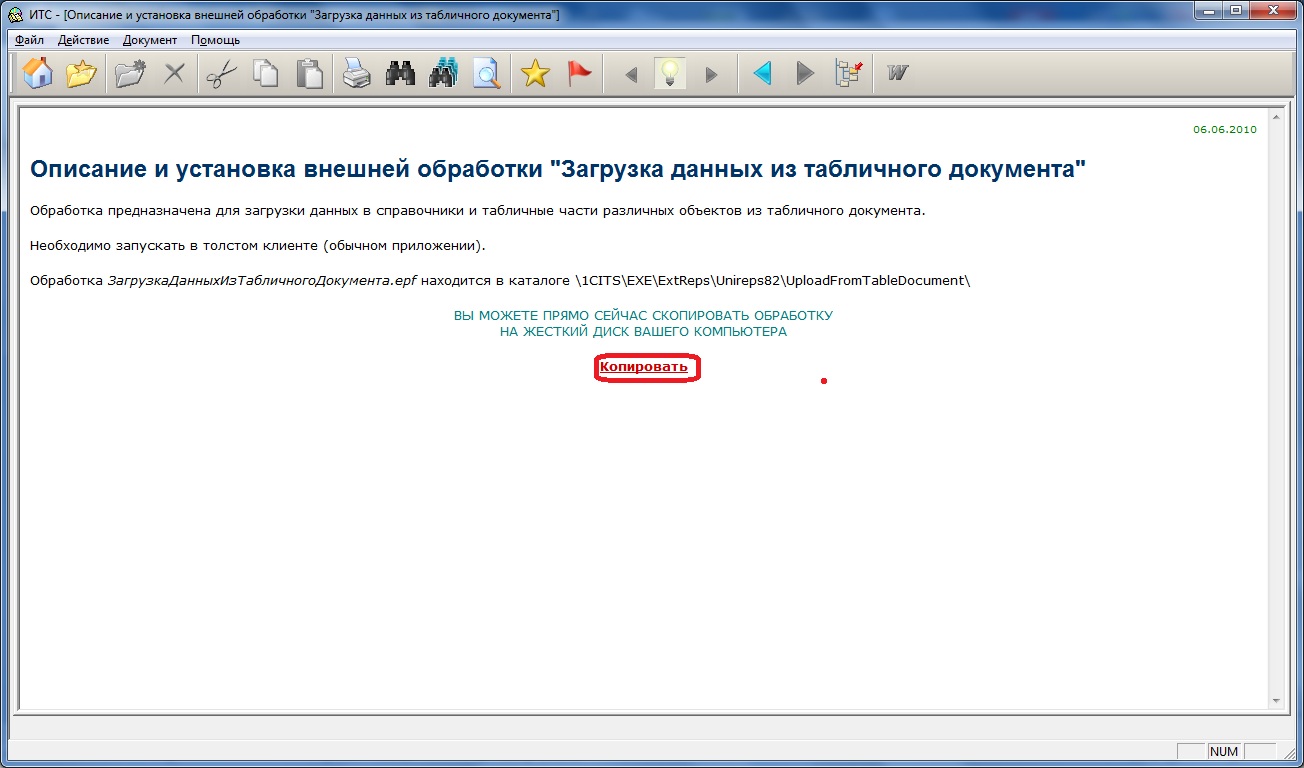
Выбираем путь для копирования кнопкой искать(в моем случае я копирую на рабочий стол) и нажимаем Копировать:
Ждем окончания копирования и нажимаем ОК:
Закрываем ИТС,больше нам диск не понадобится.
Подробнее о том как добавить внешнюю обработку, отчет или печатную форму написано здесь.
2.Запустим конфигурацию 1С Управление торговлей 10.3 в режиме Предприятие. Для начала добавим нашу обработку в состав внешних обработок базы для удобства использования и чтобы в следующий раз не искать ее на диске ИТС. Заходим Сервис => Внешние печатные формы и обработки => Внешние обработки:
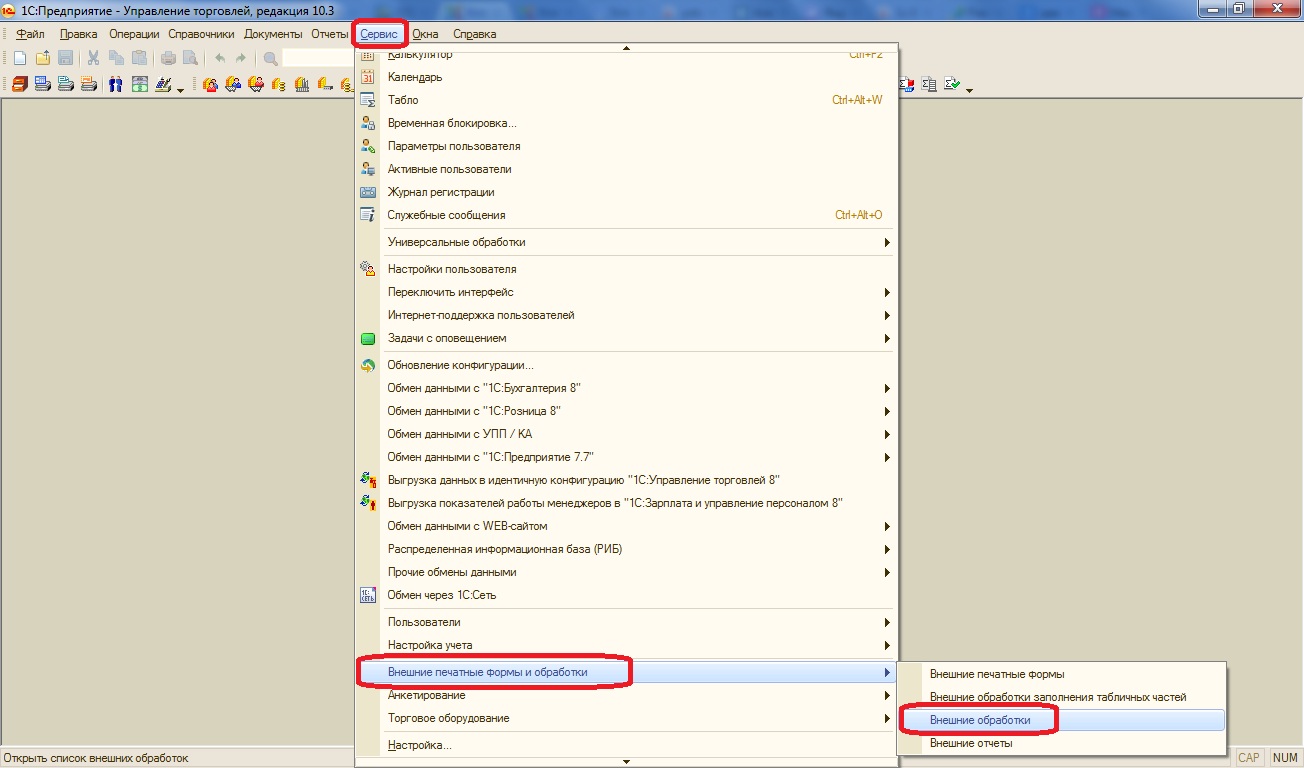
Открывается список внешних обработок вашей базы. Нажимаем Добавить:

Выбираем кнопкой “Открыть” скопированный ранее с диска ИТС файл ЗагрузкаДанныхИзТабличногоДокумента.epf:
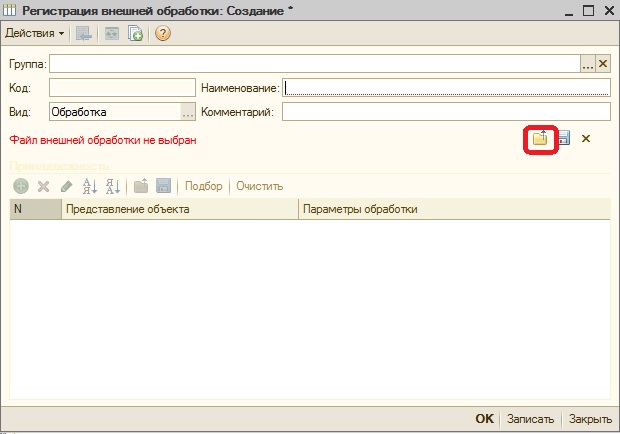
Нажимаем ОК для сохранения обработки в базе 1С Управление торговлей:

Теперь двойным щелчком мыши можем запустить обработку из списка доступных внешних обработок:

- Мой прайс-лист выглядит следующим образом:

Убедитесь что ваш прайс-лист сохранен в формате xls, если нет, то сохраните именно в этом формате. Чтобы элементы номенклатуры попали в нужные группы (столбец А) нам необходимо предварительно создать их в справочнике Номенклатура вручную.
Следите за тем чтобы после названия группы не было лишних пробелов, так как название группы в 1С в результате не будет соответствовать названию группы в прайс-листе Excel. Создаем группы:

Запускаем внешнюю обработку как показано выше, либо через меню Файл=>Открыть и выбрав файл ЗагрузкаДанныхИзТабличногоДокумента.epf. Выбираем Режим загрузки — Загрузка в справочник, Вид справочника — Номенклатура. Нажимаем значок Открыть:
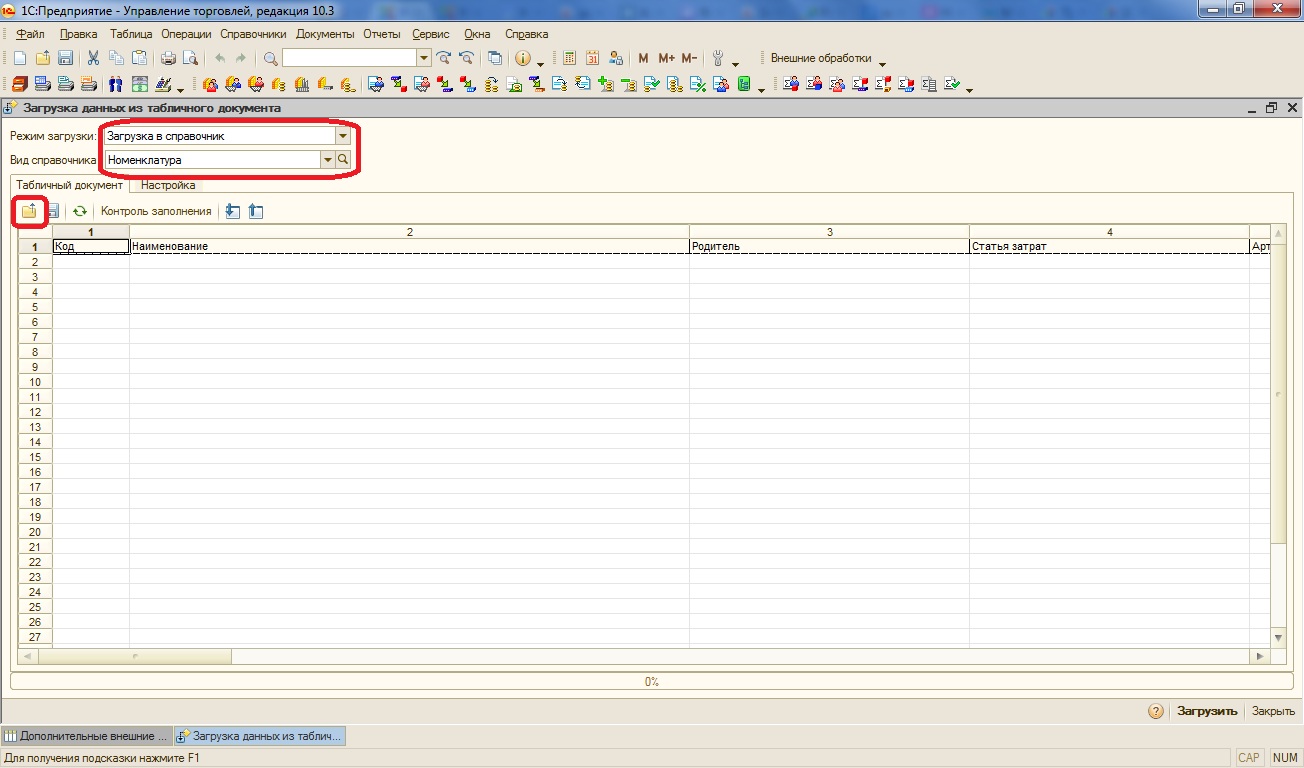
Выбираем файл вашего прайс-листа, предварительно изменив Тип файлов на Лист Excel (*.xls) и нажимаем Открыть:

Видим загруженный в обработку прайс лист:
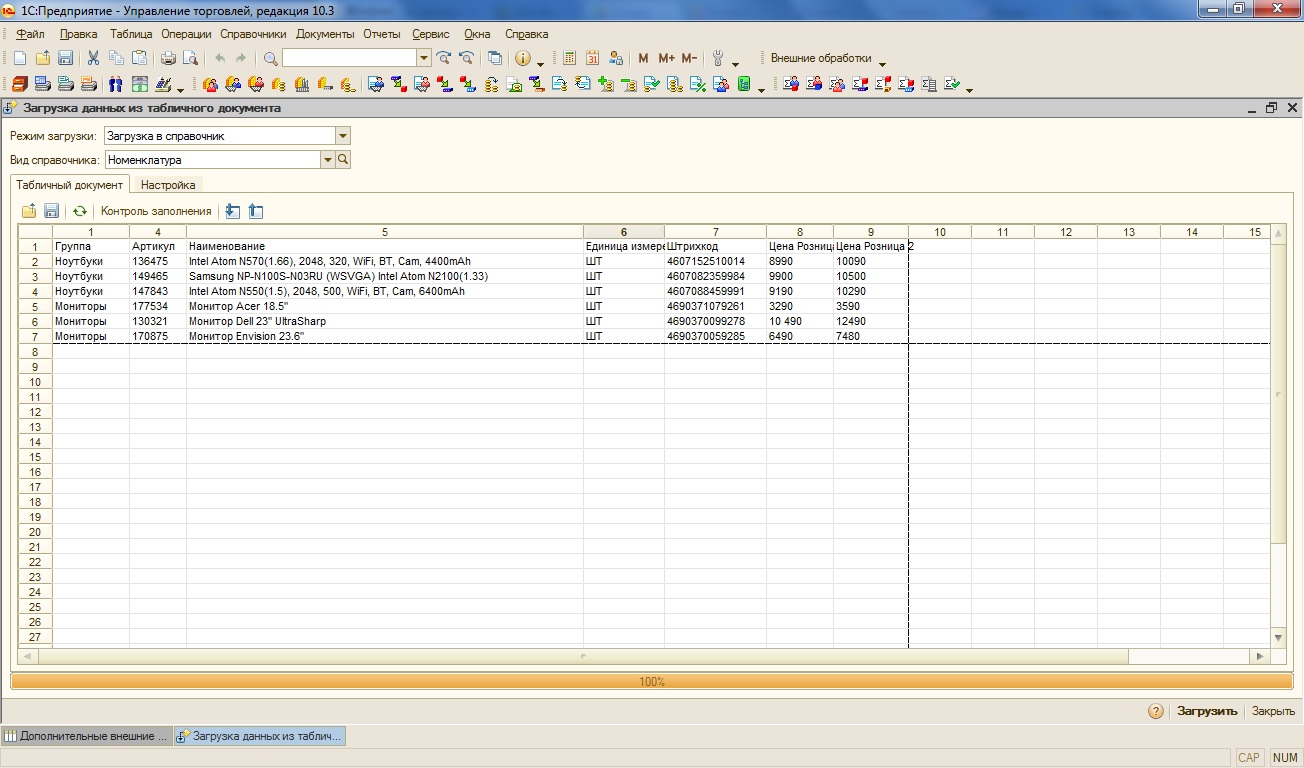
Если у вас очень большой прайс-лист, его открытие займет продолжительное время, следует подождать. Я рекомендую такой прайс-лист сохранить из самой обработки в формате mxl после открытия, такой файл открывается очень быстро. Для этого нажимаем значок Сохранить, пишем название файла и нажимаем Сохранить:
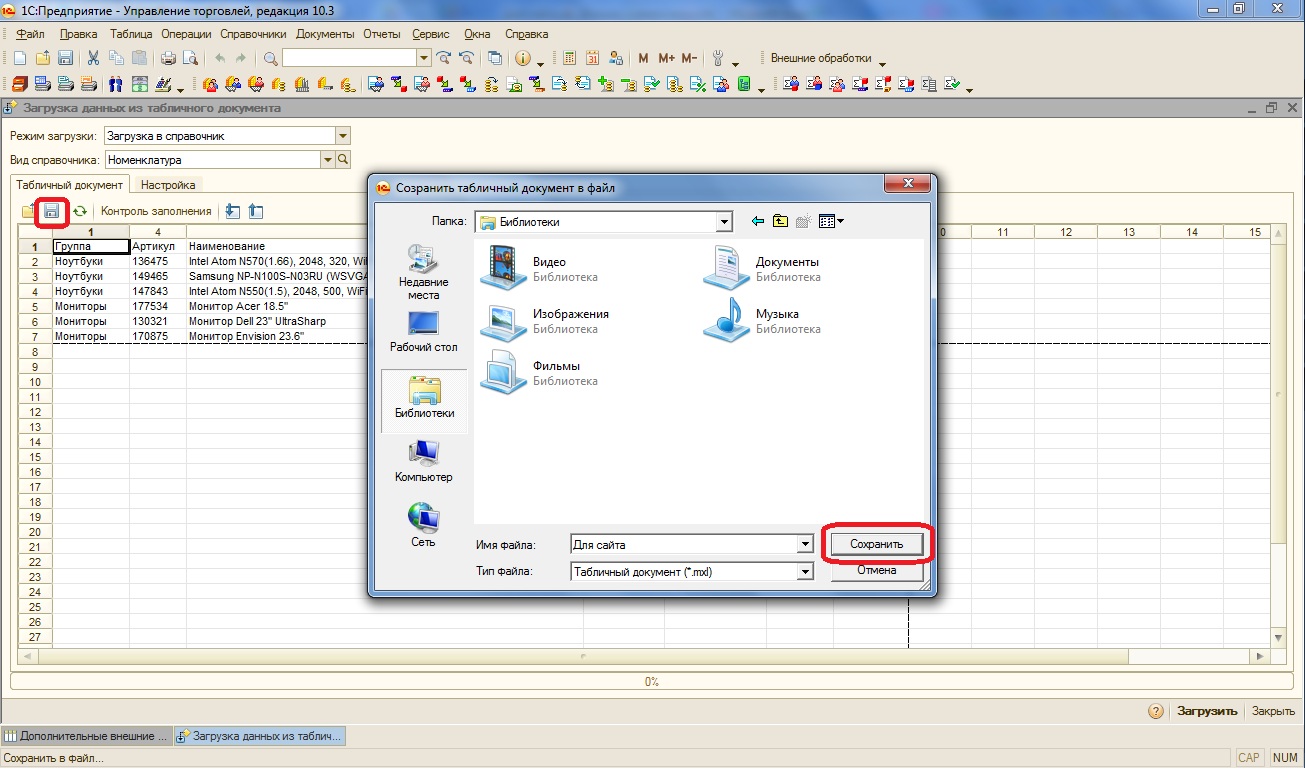
Переходим во вкладку Настройка. Ставим номер первой строки данных табличного документа, в моем случае первая строка это шапка с названиями реквизитов а сами данные начинаются со второй. Далее выбираем ручную нумерацию колонок, это нужно чтобы указать в какой колонке табличного документа находится реквизит из списка:
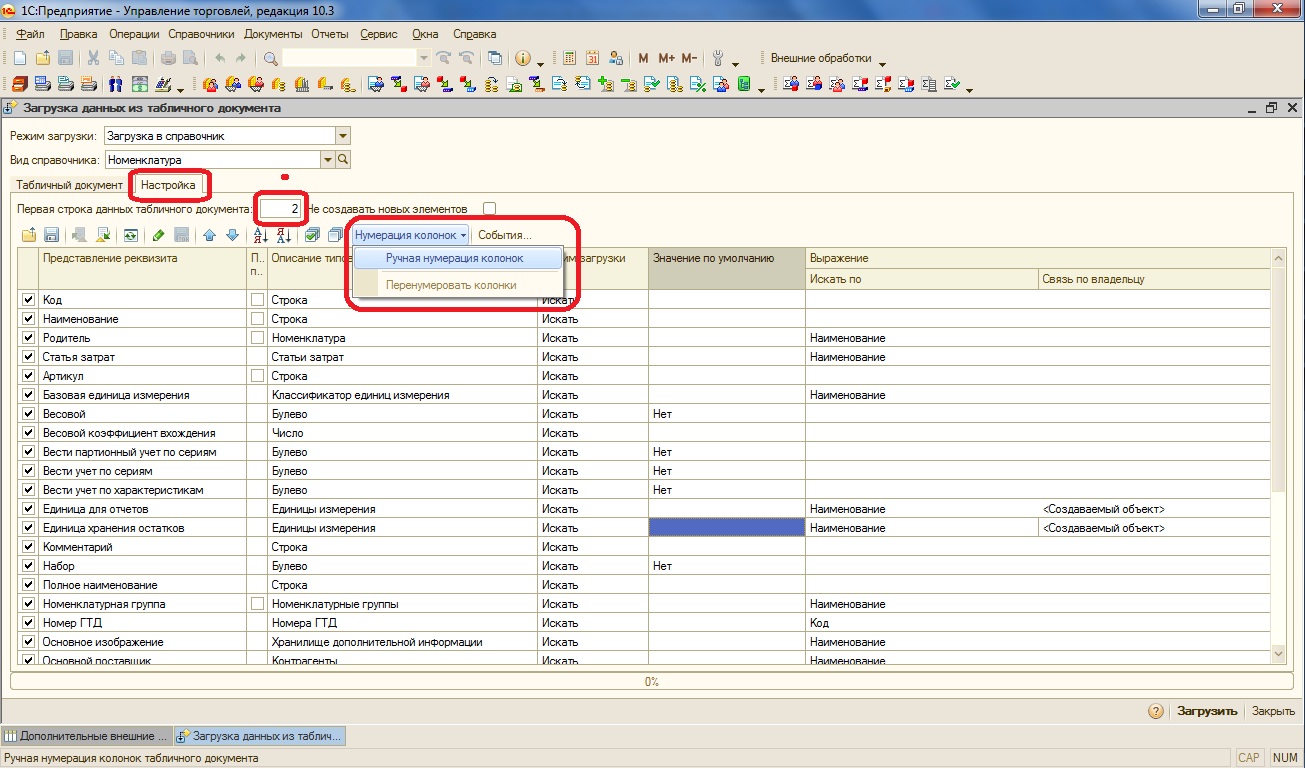
Настраиваем реквизиты для загрузки:
Наименование:
Режим загрузки — Искать
№ Колонки табличного документа — 5 (ставите свое значение)
Родитель (имеется в виду группа номенклатуры):
Режим загрузки — Искать
№ Колонки табличного документа — 1 (ставите свое значение)
Артикул:
Ставим галочку поле поиска. Это означает что с уже имеющейся в вашей базе номенклатурой обработка будет сравнить по артикулу, и если найдется элемент с таким же артикулом,то обработка заменит его реквизиты на реквизиты из данной настройки.
Режим загрузки — Искать
№ Колонки табличного документа — 4 (ставите свое значение)
Базовая единица измерения:
Режим загрузки — Вычислять.
В поле Выражение пишем формулу:
Результат = Справочники.КлассификаторЕдиницИзмерения.НайтиПоНаименованию(ТекстыЯчеек[6]);
Это выражение означает,что обработка будет сравнить наименование из 6-ой колонки прайс-листа с наименованием в справочнике Классификатор единиц измерения и при совпадение названий присваивать соответствующую единицу из справочника.
Вам необходимо убедиться что все наименования единиц измерения из прайса есть в соотвествующем справочнике 1С. Если их нет,то следует предварительно создать.
Весовой:
Режим загрузки — Устанавливать
Значение по умолчанию — Нет
Полное наименование:
Режим загрузки — Искать
№ Колонки табличного документа — 5 (ставите свое значение)
В моем случае полное и сокращенное наименование совпадают. Напомню что полное наименование используется в программе в печатных формах документов, а сокращенное для удобства поиска в самой программе.
Ставка НДС:
Режим загрузки — Устанавливать
Значение по умолчанию — 18%
Вид номенклатуры:
Режим загрузки — Устанавливать
Значение по умолчанию — Товар
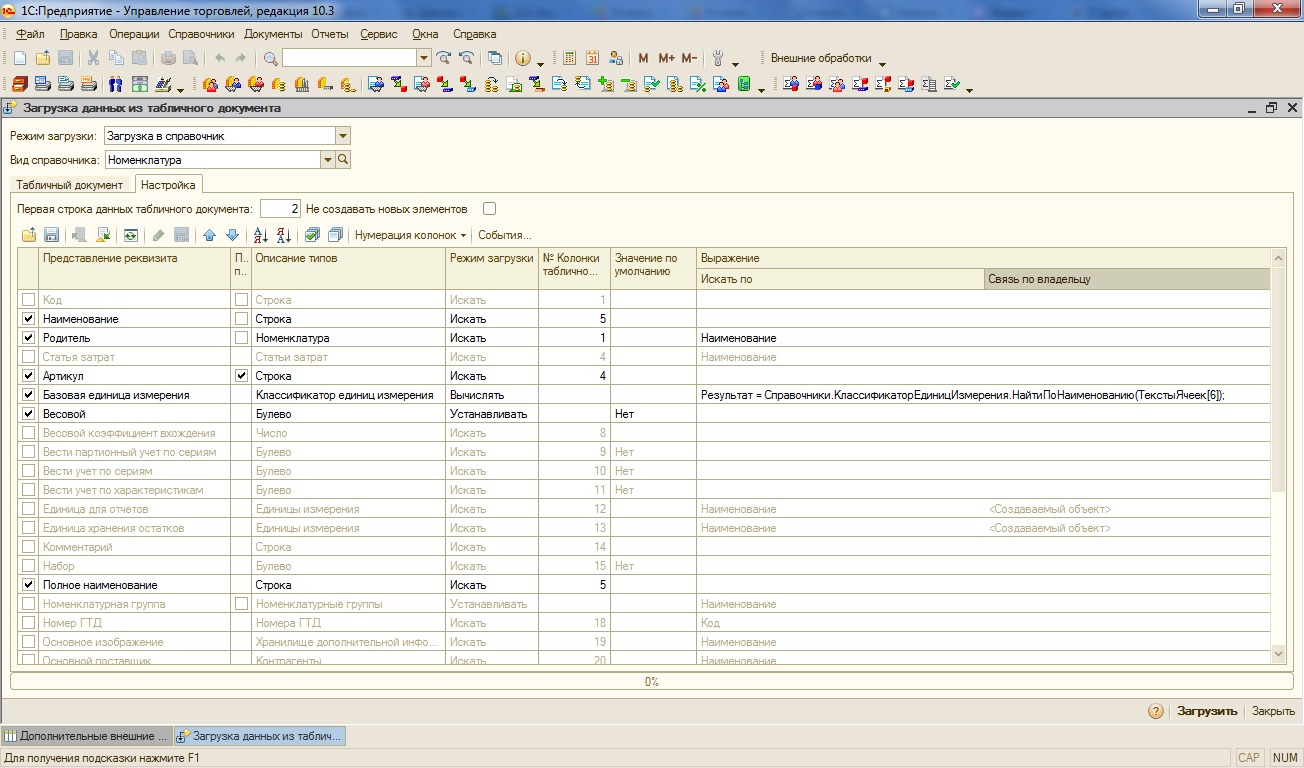
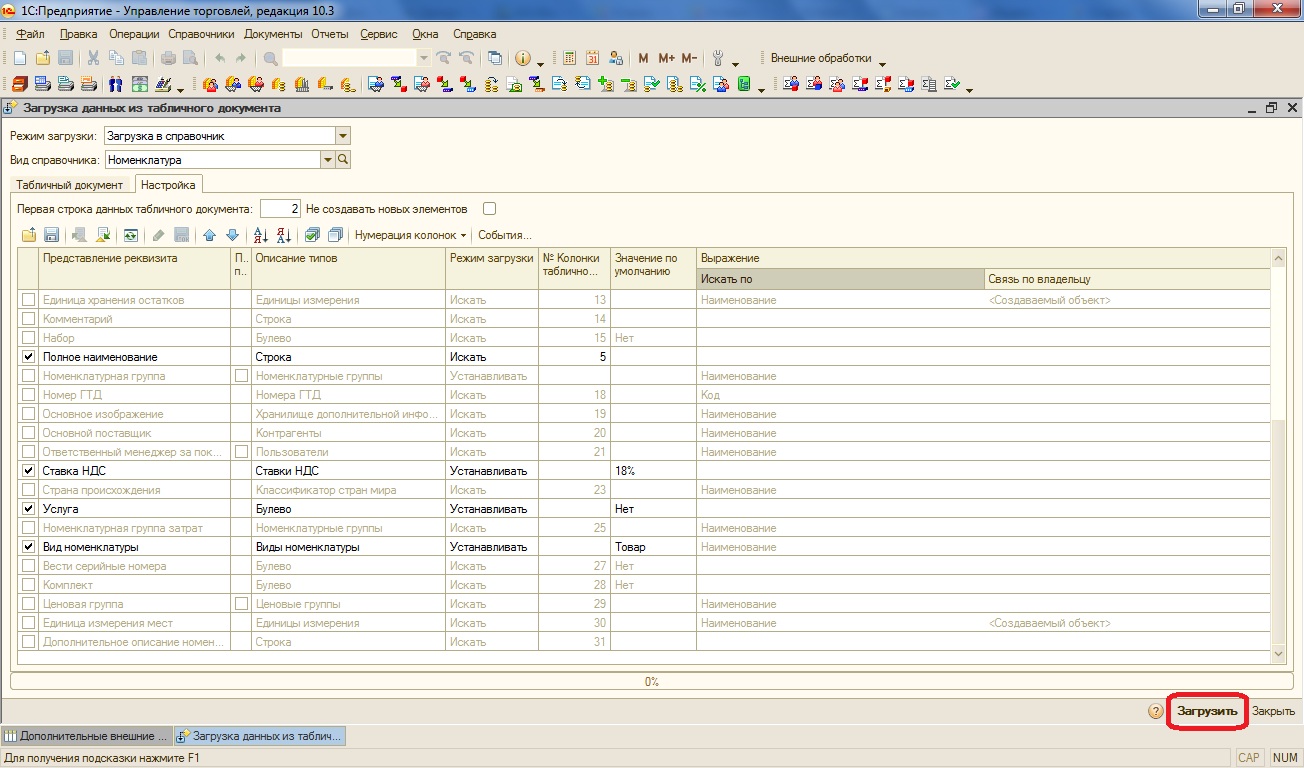
После заполнения всех настроек необходимо произвести контроль заполнения. И если ошибок нет, нажимаем Загрузить.
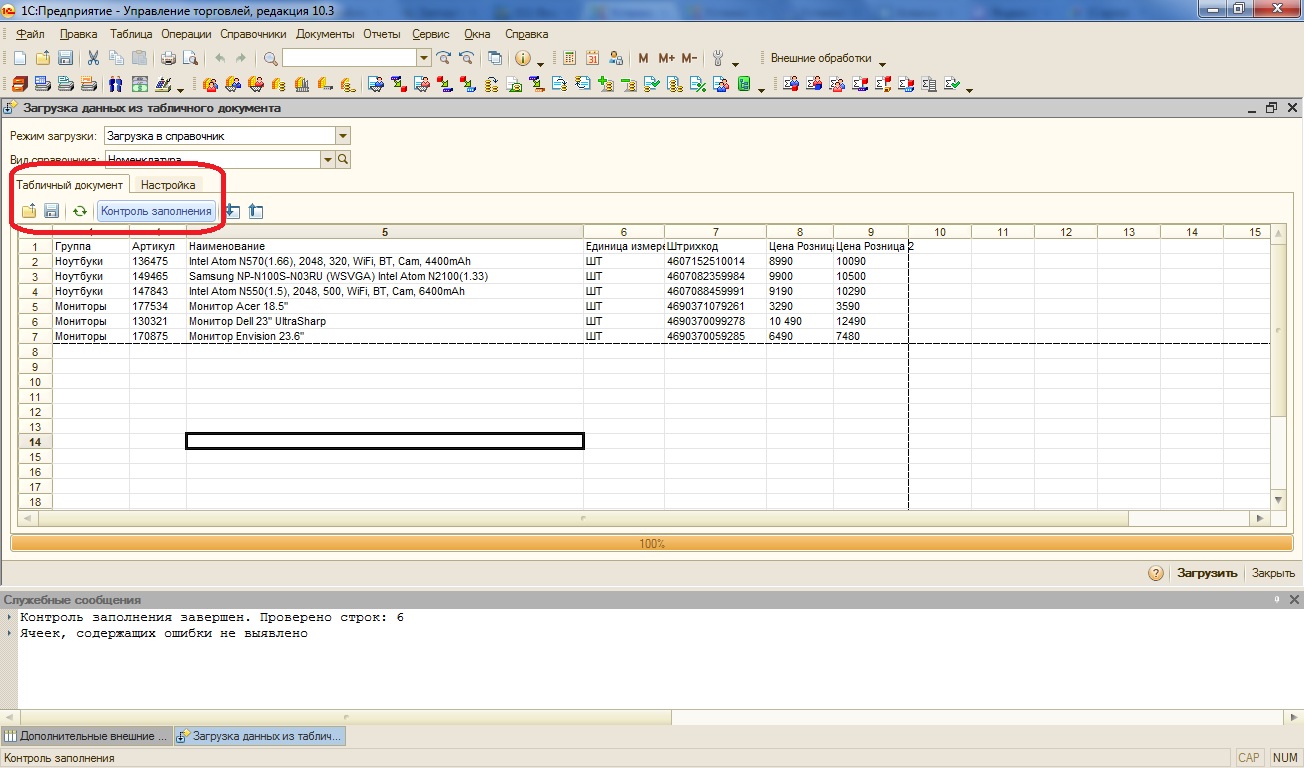
Ждем окончания загрузки и смотрим как загрузились элементы. Я открыл один из них:
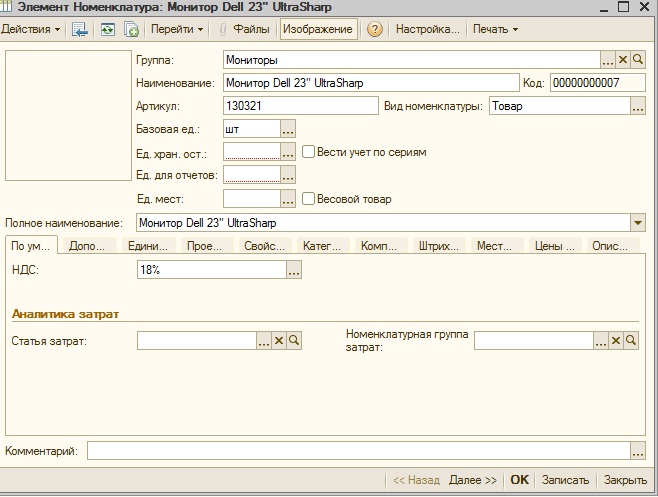
Здесь видим что не хватает обязательных для заполнения полей: единицы хранения остатков и единицы для отчетов. Мы загрузим их следующим этапом.
Если все загрузилось в соответствии с настройками то мы можем сохранить настройки в файл, чтобы в следующий раз не производить настройку заново.Нажимаем значок сохранить во вкладке Настройка:
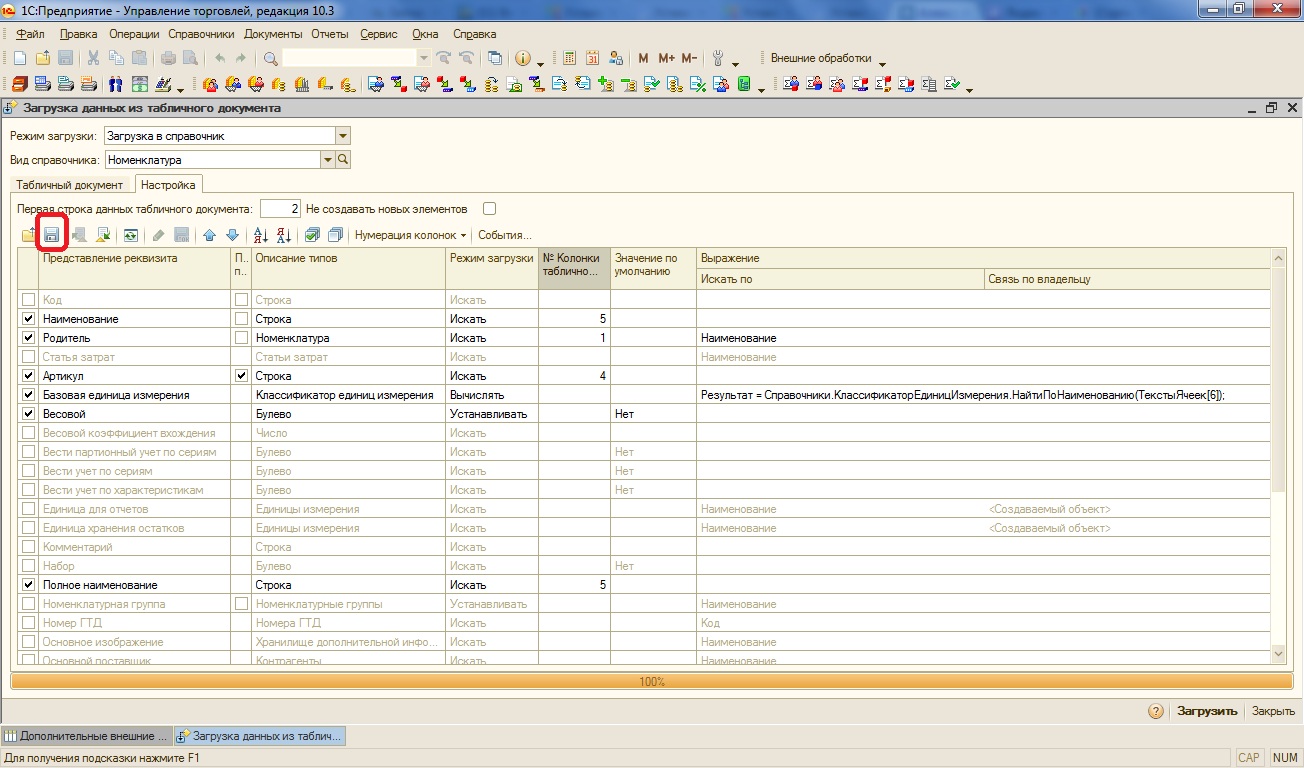
Пишем название файла и сохраняем. Формат файла будет *.mxlz:

Примечание:
Если в какой либо строке настройки стоит Режим загрузки “вычислять” или “устанавливать” то обработка не будет учитывать значение в колонке настроек “№ Колонки табличного документа” этой же строки настройки.
Если вы загрузили настройку из ранее сохраненной то вам придется заново вводить значения в колонку настроек “№ Колонки табличного документа”.
Чтобы загрузить эту настройку нажмите сюда
- Приступим к загрузке единиц хранения остатков и единиц для отчетов. Убираем все галочки с реквизитов кроме Артикул, Единица хранения остатков и Единица для отчетов. Ставим галочку не создавать новых элементов.
Артикул:
Ставим галочку поле поиска.
Режим загрузки — Искать
№ Колонки табличного документа — 4 (ставите свое значение)
Единица хранения остатков:
Режим загрузки — Вычислять
В поле выражение вставляем код на встроенном языке программирования 1С:
СсылкаНоменклатуры = Справочники.Номенклатура.НайтиПоРеквизиту("Артикул", ТекущиеДанные["Артикул"]);
БазоваяЕдиницаИзмерения = Справочники.КлассификаторЕдиницИзмерения.НайтиПоНаименованию(ТекстыЯчеек[6]);
ТекСпр=Справочники.ЕдиницыИзмерения.НайтиПоРеквизиту("ЕдиницаПоКлассификатору",БазоваяЕдиницаИзмерения,,СсылкаНоменклатуры);
Если ТекСпр.Пустая() Тогда НайденнаяЕдиницаОбъект = Справочники.ЕдиницыИзмерения.СоздатьЭлемент();
НайденнаяЕдиницаОбъект.Наименование = СокрЛП(БазоваяЕдиницаИзмерения);
НайденнаяЕдиницаОбъект.ЕдиницаПоКлассификатору = БазоваяЕдиницаИзмерения;
НайденнаяЕдиницаОбъект.Коэффициент = 1;
НайденнаяЕдиницаОбъект.Владелец = СсылкаНоменклатуры;
Попытка НайденнаяЕдиницаОбъект.Записать();
Результат = НайденнаяЕдиницаОбъект.Ссылка;
Исключение Сообщить("Не удалось записать");
КонецПопытки; Иначе Результат =ТекСпр.Ссылка;
КонецЕсли;
Далее Единица для отчетов аналогично Единице хранения остатков.

После заполнения настроек, нажимаем контроль заполнения и если нет ошибок нажимаем Загрузить:
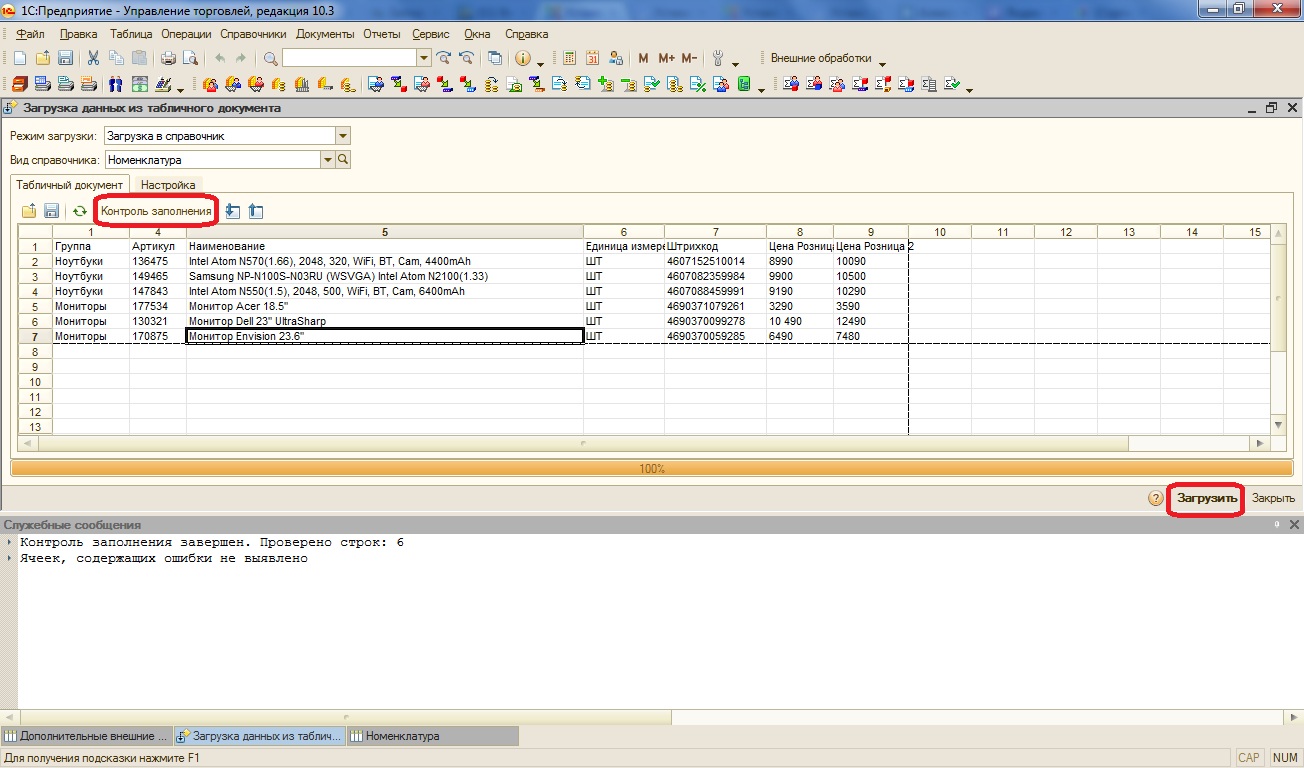
Открываем любой из загруженных элементов номенклатуры и проверяем загрузились ли единицы измерений:
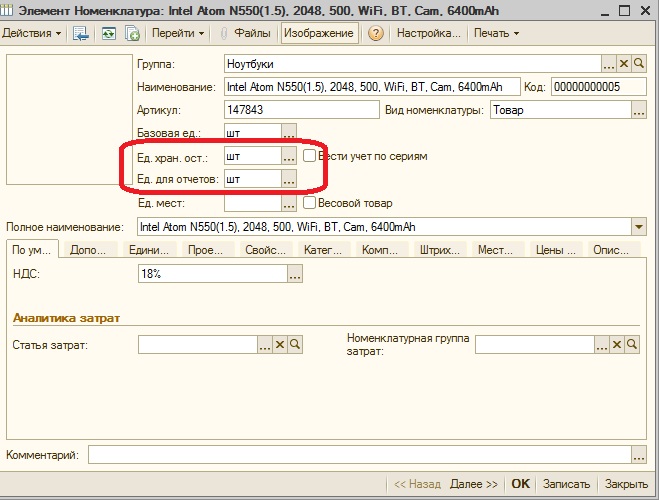
Сохраним настройки в файл и приступим к следующему этапу.
Чтобы загрузить эту настройку нажмите сюда
- Загрузим 2-типа цен: Цена Розница 1 и Цена Розница 2. Заходим Справочники => Номенклатура => Типы цен номенклатуры:
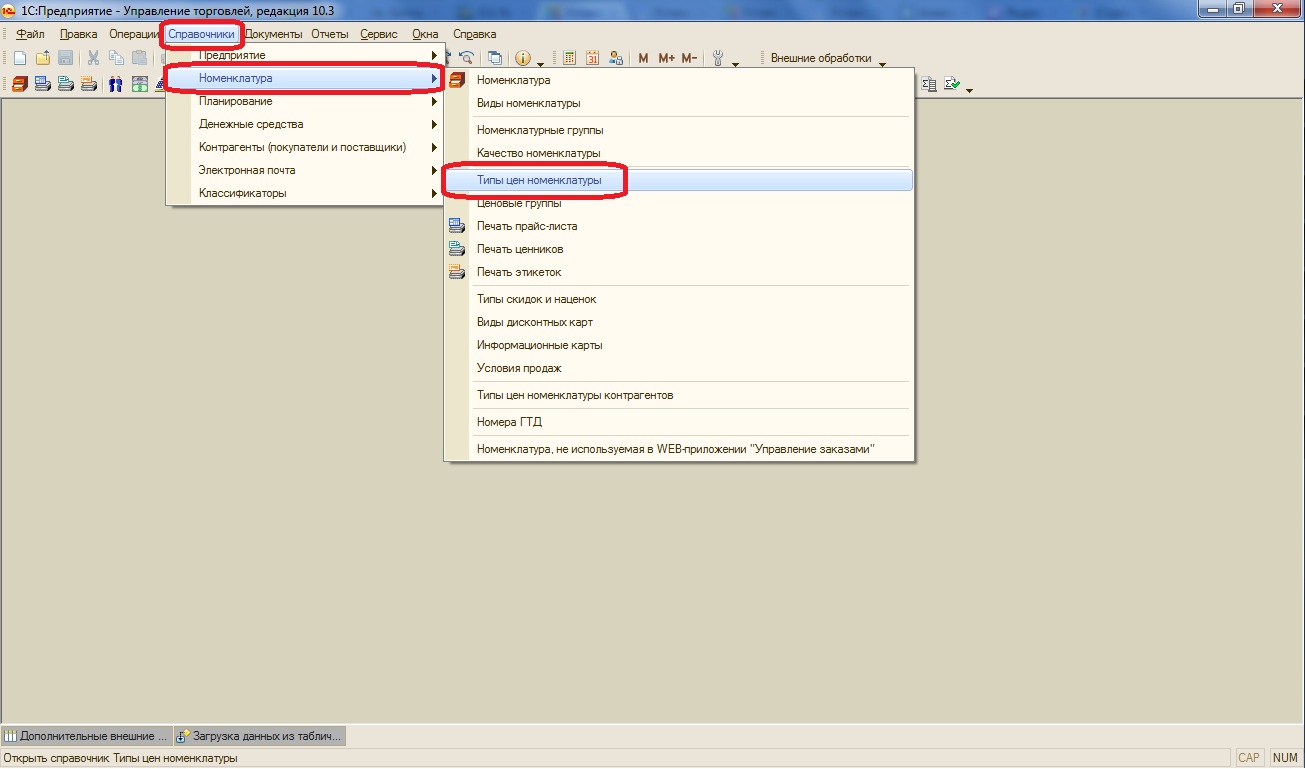
Добавляем новый тип цен:

Заполняем необходимые реквизиты и сохраняем:

Аналогично добавляем еще один тип цен.
После сохранения типов цен, создадим два пустых документа Установка цен номенклатуры, так как загрузка производится с помощью заполнения обработкой табличной части документа “Установка цен номенклатуры”.
Заходим Документы => Ценообразование => Установка цен номенклатуры:

Добавляем новый документ:

В документе выбираем один из двух созданных типов цен и сохраняем его пустым:
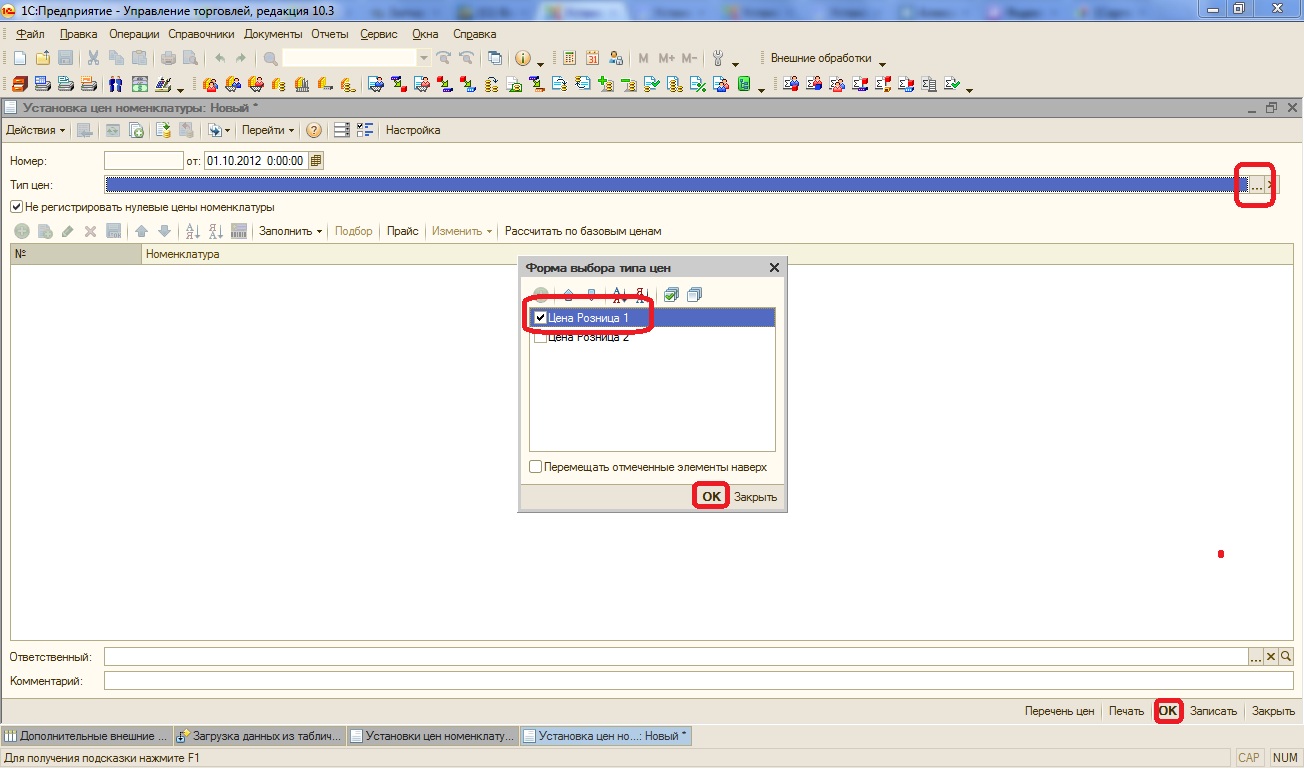
Аналогично создаем второй документ.
В итоге должно получиться следующим образом:
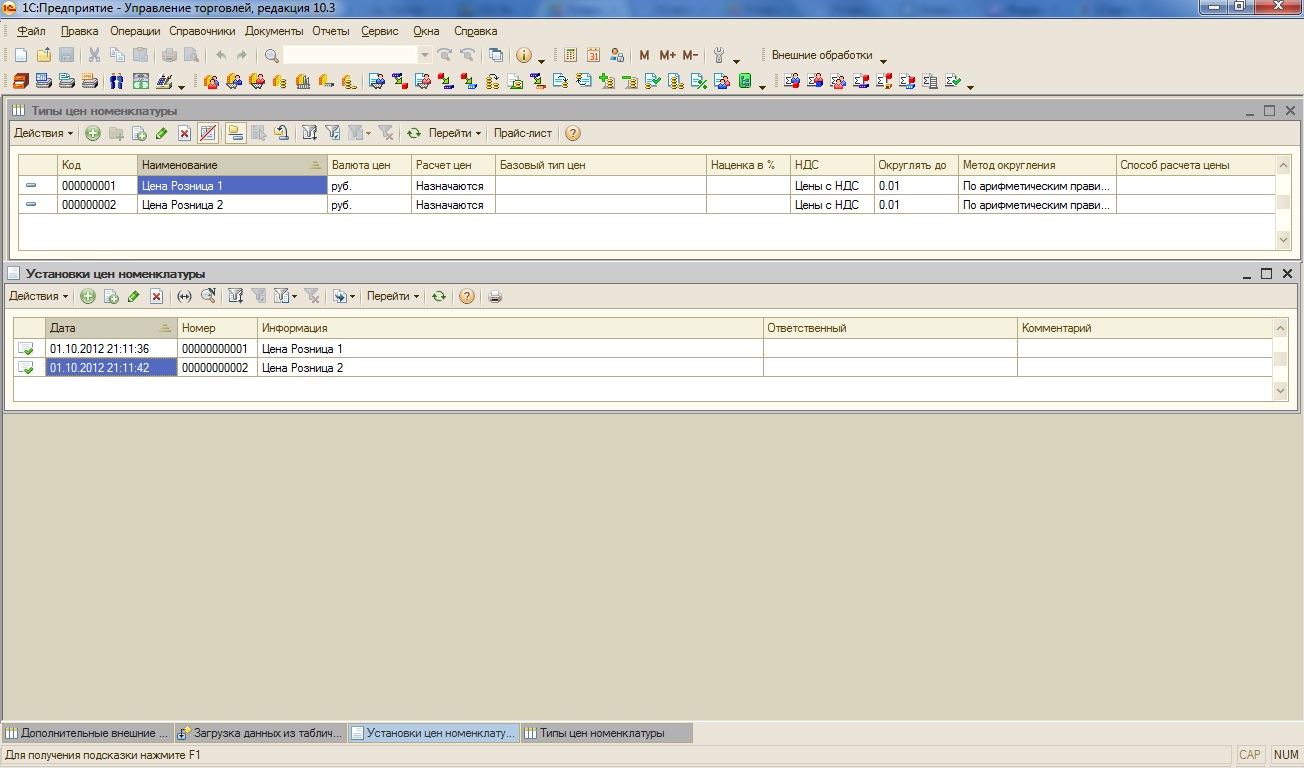
Заходим в нашу обработку. В обработке выбираем Режим загрузки — Загрузка в табличную часть, Ссылка выбираем тип данных документ Установка цен номенклатуры,заново Ссылка выбираем созданный документ Установка цен номенклатуры для первой цены,Табличная часть выбираем Товары.
Переходим во вкладку табличный документ и загружаем ваш прайс. Снова перейдем во вкладку настройки для ввода настроек:
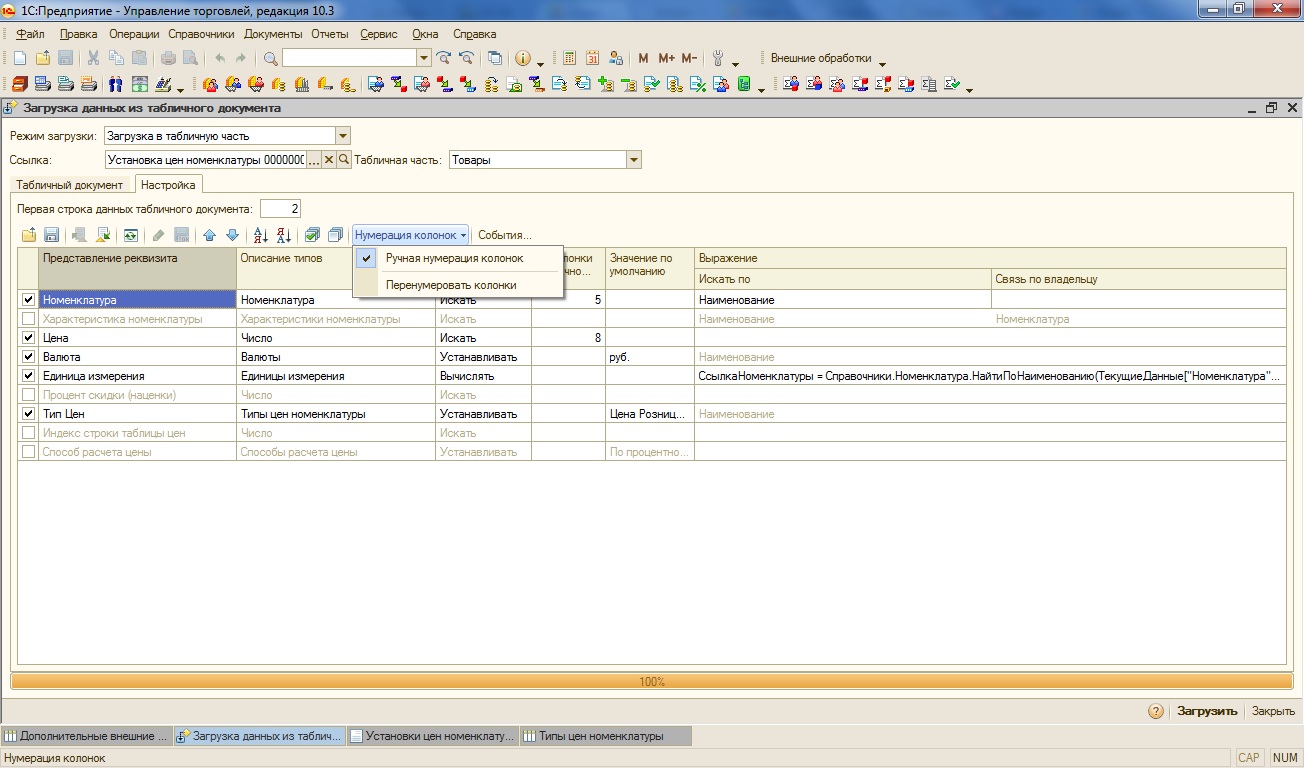
Вводим настройки:
Нумерация колонок — Ручная нумерация колонок.
Номенклатура:
Режим загрузки — Искать
№ Колонки табличного документа — 5 (ставите свое значение).
Цена:
Режим загрузки — Искать
№ Колонки табличного документа — 8 (ставите свое значение для первого типа цен).
Валюта:
Режим загрузки — Устанавливать
Значение по умолчанию — руб. (ставите свое значение)
Единица измерения:
Режим загрузки — Вычислять
В поле выражение вводим код на встроенном языке программирования 1С:
СсылкаНоменклатуры = Справочники.Номенклатура.НайтиПоНаименованию(ТекущиеДанные["Номенклатура"]);
Результат=СсылкаНоменклатуры.ЕдиницаХраненияОстатков;
Тип цен:
Режим загрузки — Устанавливать
Значение по умолчанию — Цена Розница 1 (выбираете свое значение)
После того как ввели все настройки, нажимаем контроль заполнения во вкладке табличный документ. Если все правильно нажимаем Загрузить:
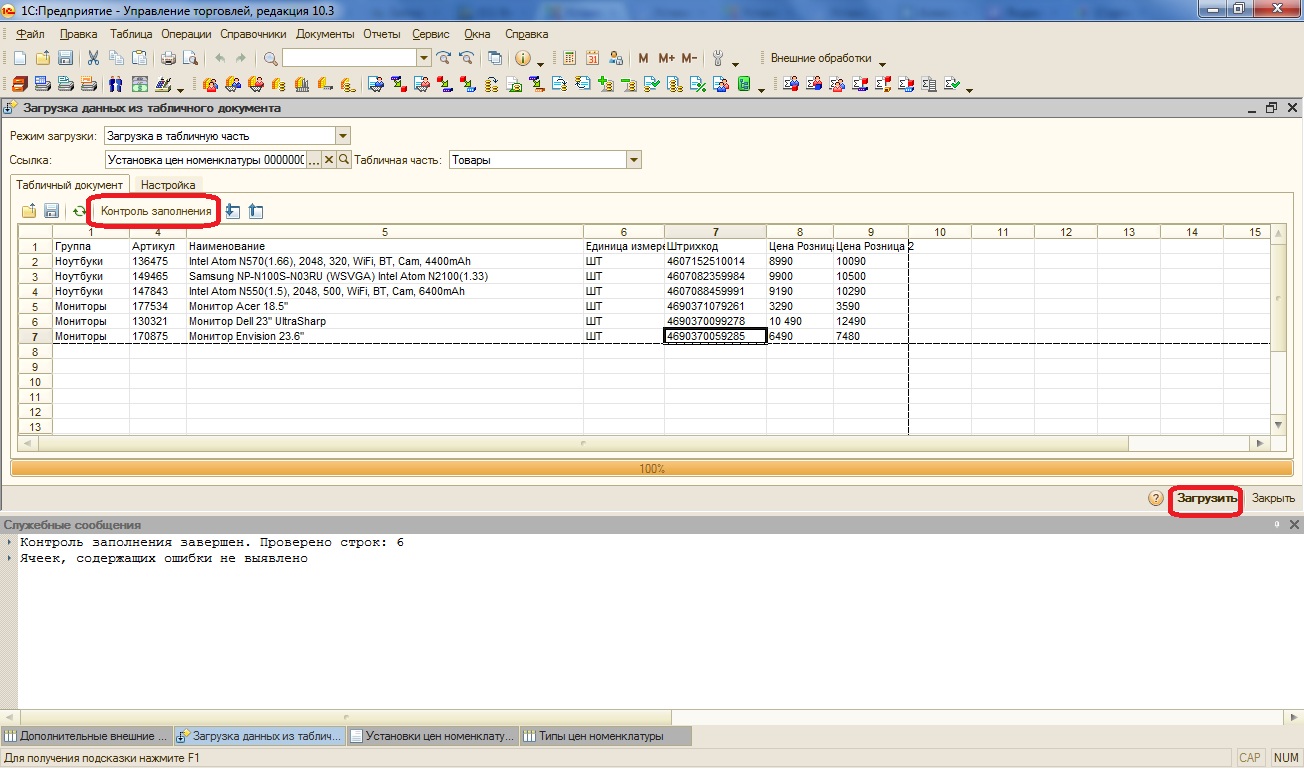
После окончания загрузки заходим в заранее созданный документ Установка цен номенклатуры, проверяем все ли правильно загрузилось и нажимаем ОК:

Для второго типа цен выбираем по Ссылке второй документ Установка цен номенклатуры, меняем номер колонки реквизита цена,меняем тип цен на Цена Розница 2 и нажимаем Загрузить:
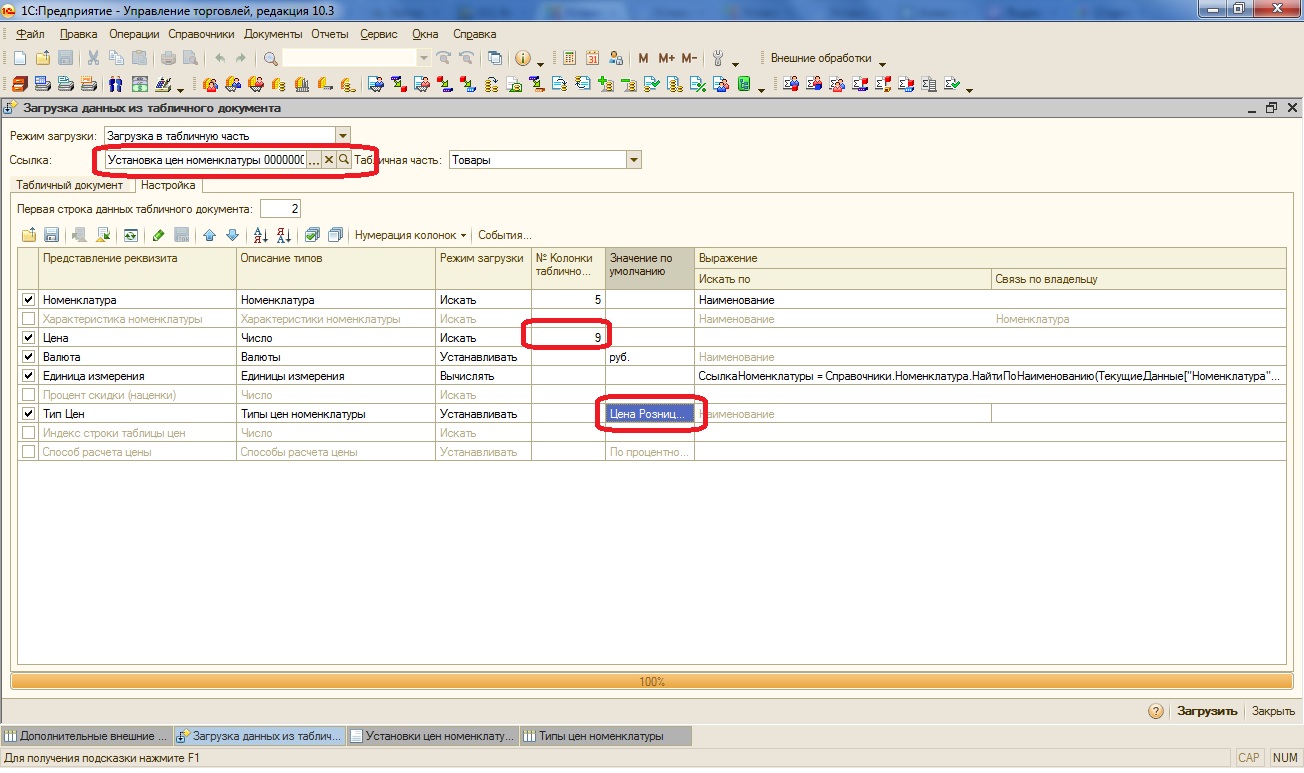
Аналогичным образом открываем второй документ Установка цен номенклатуры и нажимаем ОК для перепроведения.
Результат загрузки можно увидеть если зайти в элемент номенклатуры и во вкладку Цены номенклатуры.Там видим два созданных типа цен и по нажатию кнопки Перечитать текущие цены мы увидим загруженные нами цены:

Примечание: в один документ Установка цен номенклатуры с помощью данной обработки можно загрузить только один тип цен, т.е. для каждого типа цен создается отдельный документ.
Сохраняем наши настройки в файл и переходим к следующему этапу.
Чтобы загрузить эту настройку нажмите сюда
- Загрузим штрих-коды для нашей номенклатуры. Штрих-коды хранятся в регистре сведений, поэтому выбираем Режим загрузки — В регистр сведений, Вид регистра — Штрих-коды.Загружаем наш прайс во вкладке табличный документ.

Для реквизита Владелец заходим в описание типов и оставляем галочку только напротив номенклатура:
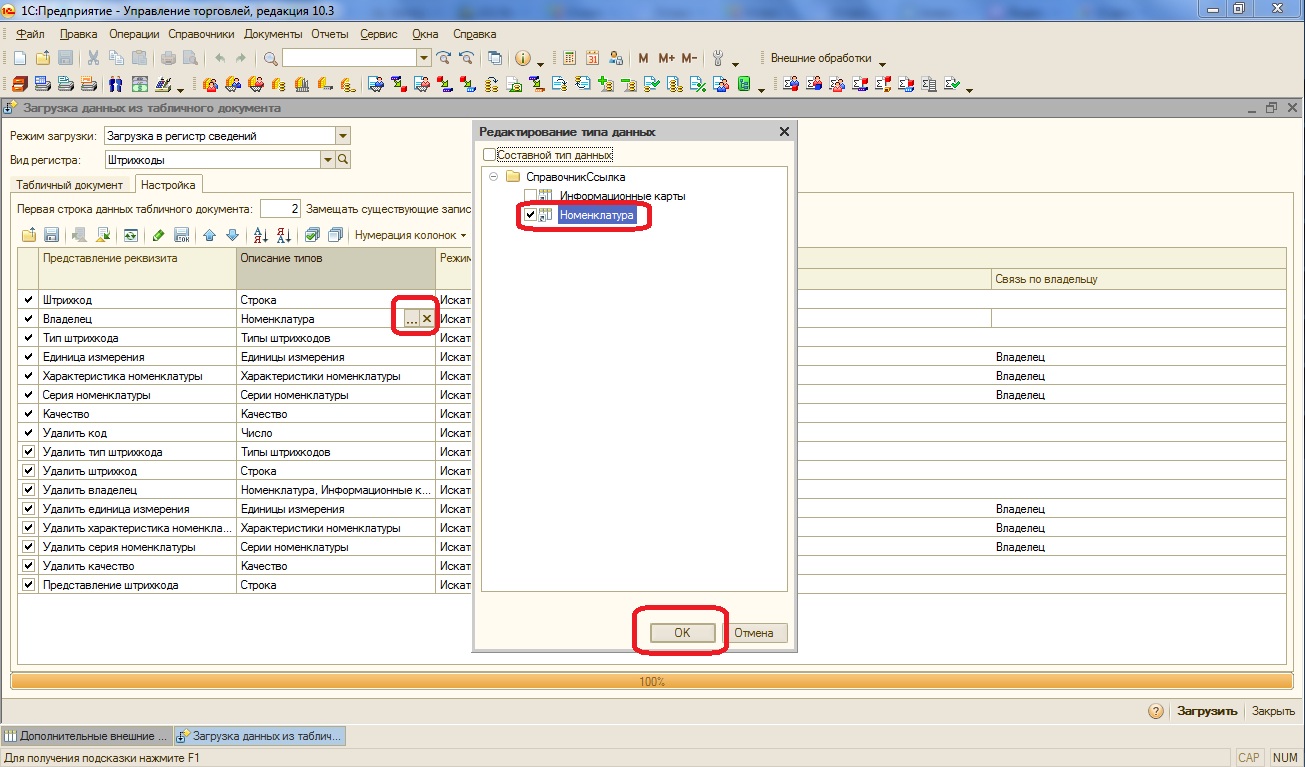
Для реквизита Владелец в поле Искать по выбираем Артикул:
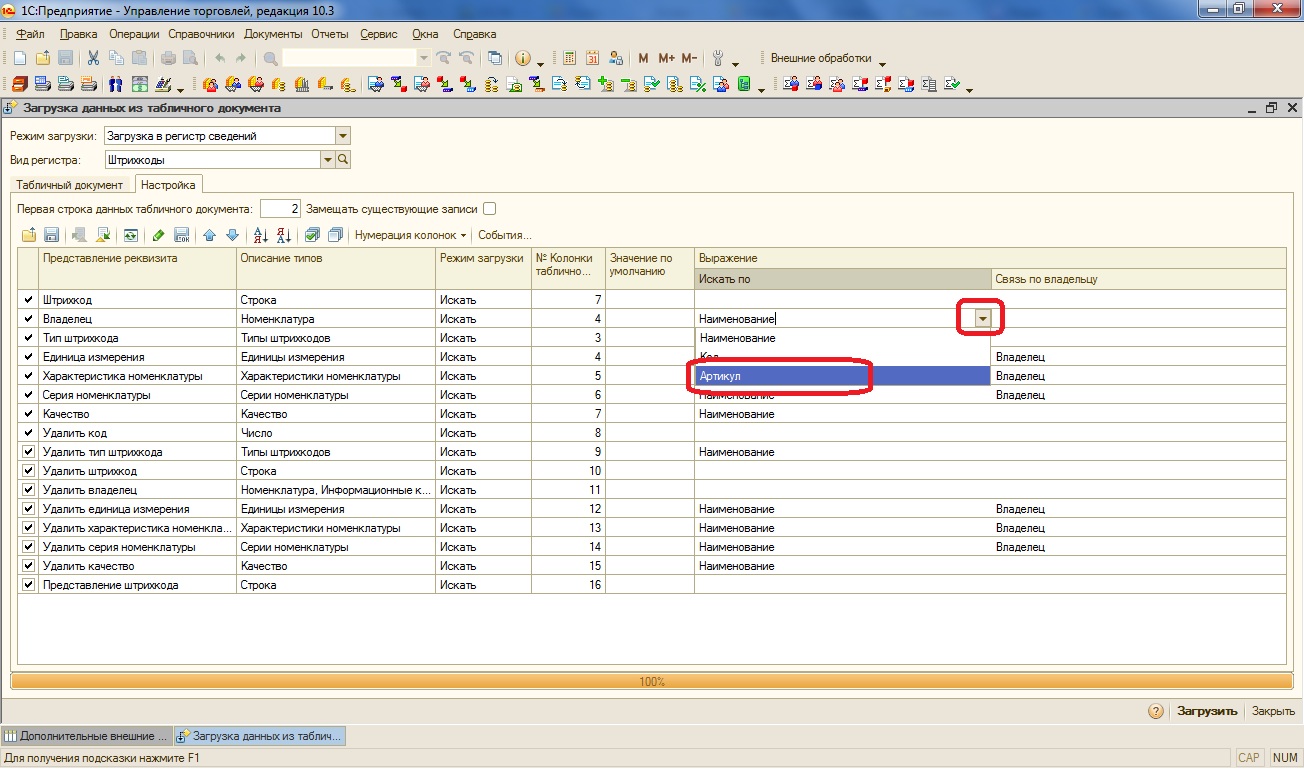
Далее убираем галочки с тех реквизитов с которых возможно. Выбираем ручную нумерацию колонок.
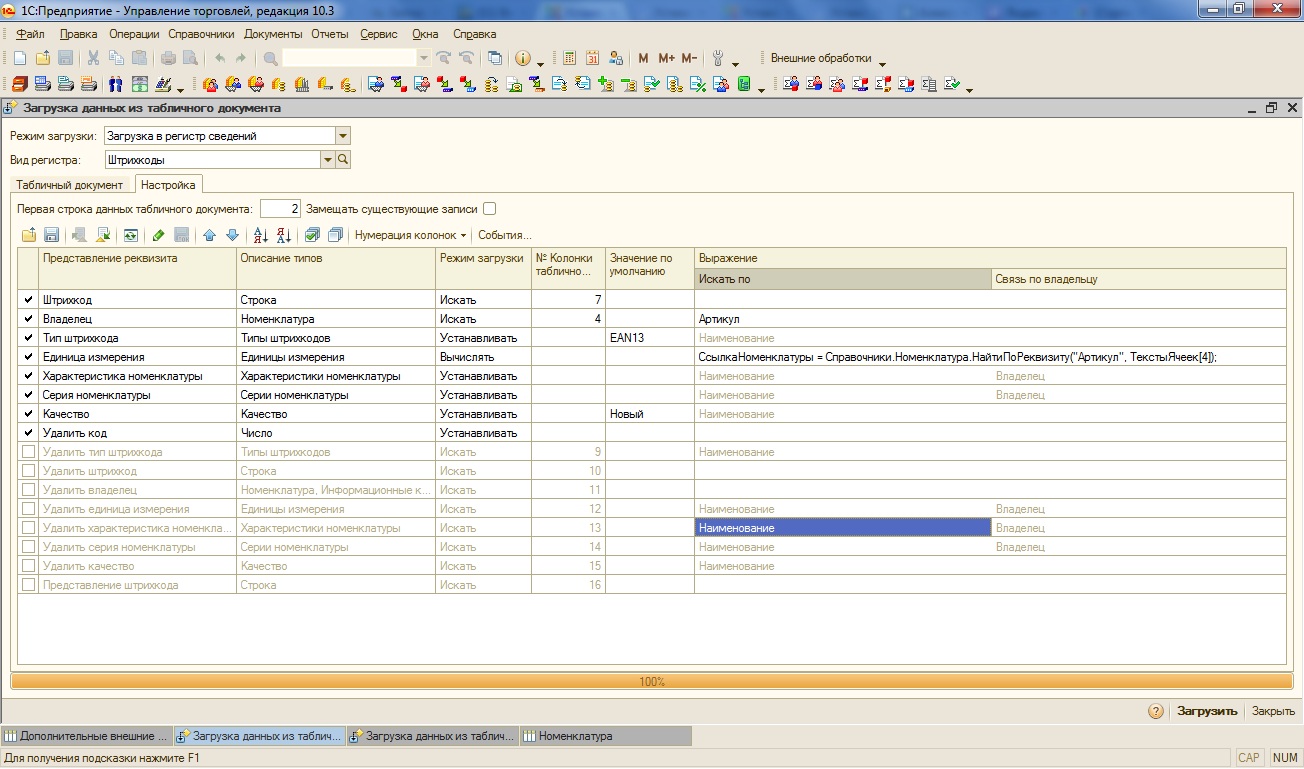
Вводим настройки:
Штрих-код:
Режим загрузки — Искать
№ Колонки табличного документа — 7 (ставите свое значение).
Владелец:
Режим загрузки — Искать
№ Колонки табличного документа — 4 (ставите свое значение для колонки с артикулом).
Тип штрих-кода:
Режим загрузки — Устанавливать
Значение по умолчанию — EAN13 (ставите свое значение)
Единица измерения:
Режим загрузки — Вычислять
В поле выражение вводим код на встроенном языке программирования 1С:
СсылкаНоменклатуры = Справочники.Номенклатура.НайтиПоРеквизиту("Артикул", ТекстыЯчеек[4]);
БазоваяЕдиницаИзмерения = Справочники.КлассификаторЕдиницИзмерения.НайтиПоНаименованию(ТекстыЯчеек[6]);
ТекСпр=Справочники.ЕдиницыИзмерения.НайтиПоРеквизиту("ЕдиницаПоКлассификатору",БазоваяЕдиницаИзмерения,,СсылкаНоменклатуры);
Если ТекСпр.Пустая() Тогда НайденнаяЕдиницаОбъект = Справочники.ЕдиницыИзмерения.СоздатьЭлемент();
НайденнаяЕдиницаОбъект.Наименование = СокрЛП(БазоваяЕдиницаИзмерения);
НайденнаяЕдиницаОбъект.ЕдиницаПоКлассификатору = БазоваяЕдиницаИзмерения;
НайденнаяЕдиницаОбъект.Коэффициент = 1;
НайденнаяЕдиницаОбъект.Владелец = СсылкаНоменклатуры;
Попытка НайденнаяЕдиницаОбъект.Записать();
Результат = НайденнаяЕдиницаОбъект.Ссылка;
Исключение Сообщить("Не удалось записать");
КонецПопытки; Иначе Результат =ТекСпр.Ссылка;
КонецЕсли;
Качество:
Режим загрузки — Устанавливать
Значение по умолчанию — Новый
Остальные реквизиты:
Режим загрузки — Устанавливать
Значение по умолчанию — оставляем пустым
После заполнения выполняем контроль заполнения во вкладке табличный документ и нажимаем Загрузить.
После успешной загрузки сохраняем настройки в файл.
Чтобы загрузить эту настройку нажмите сюда.